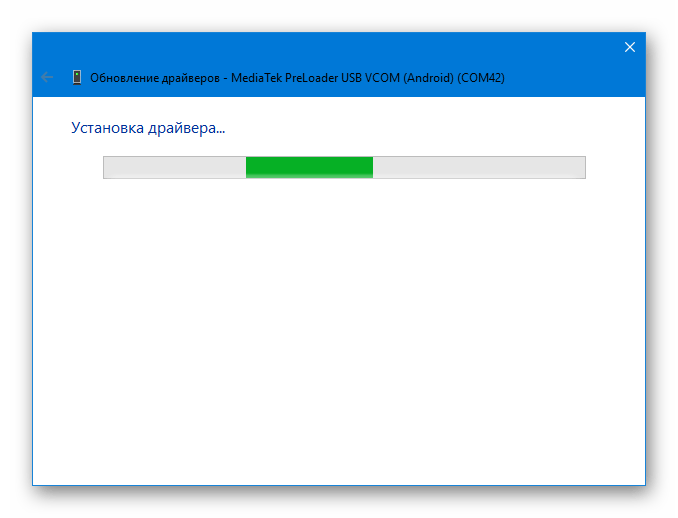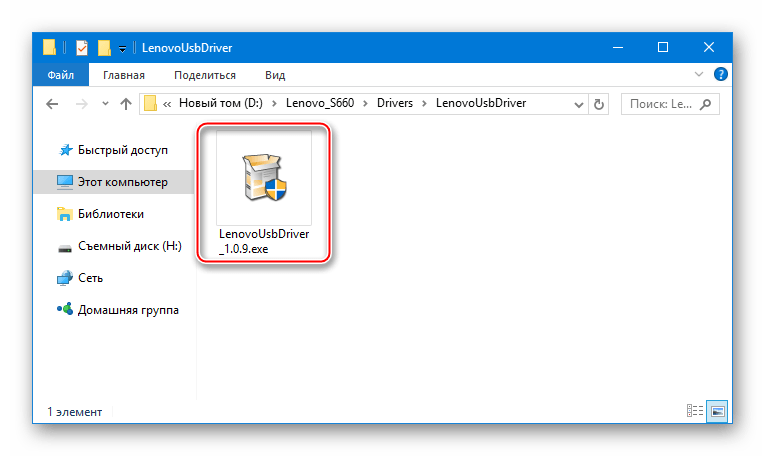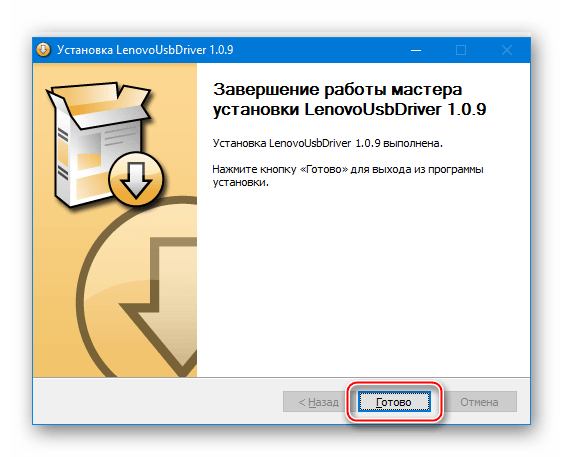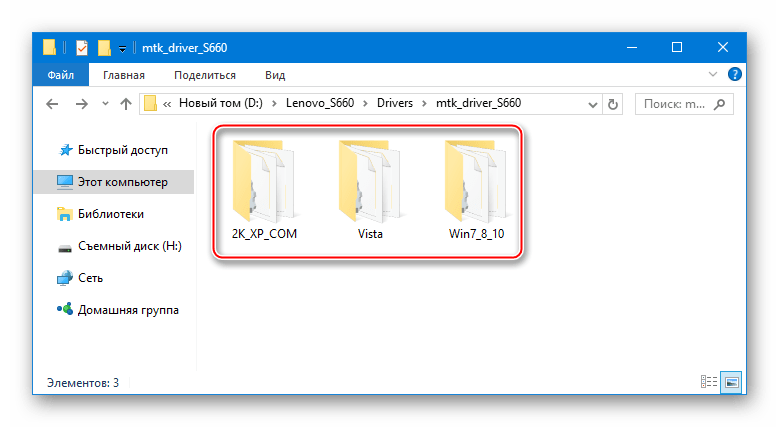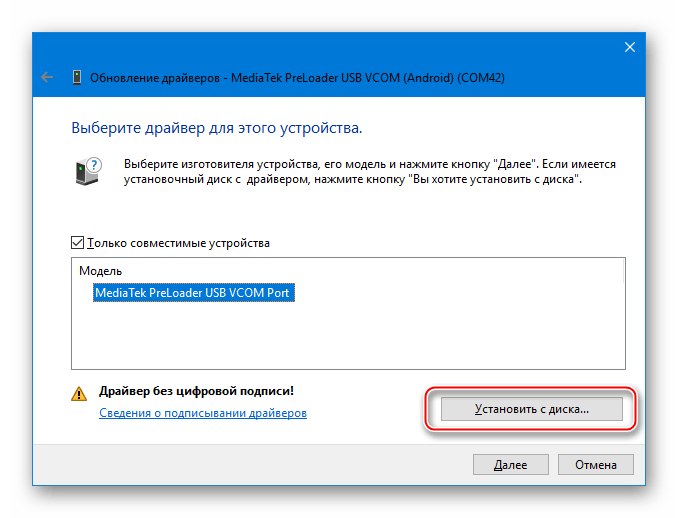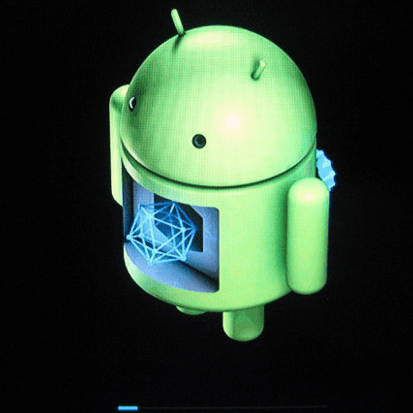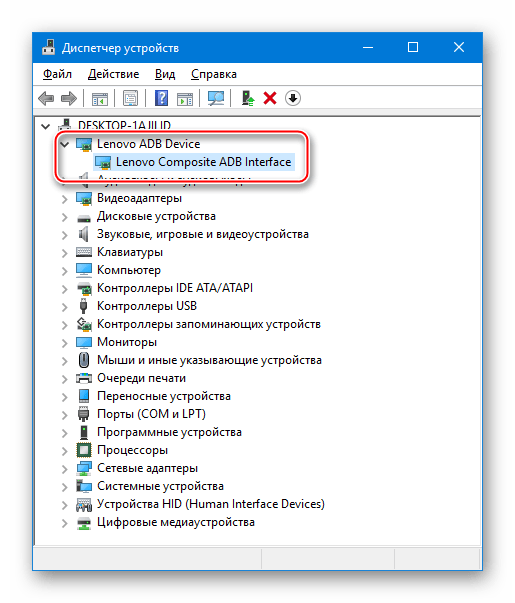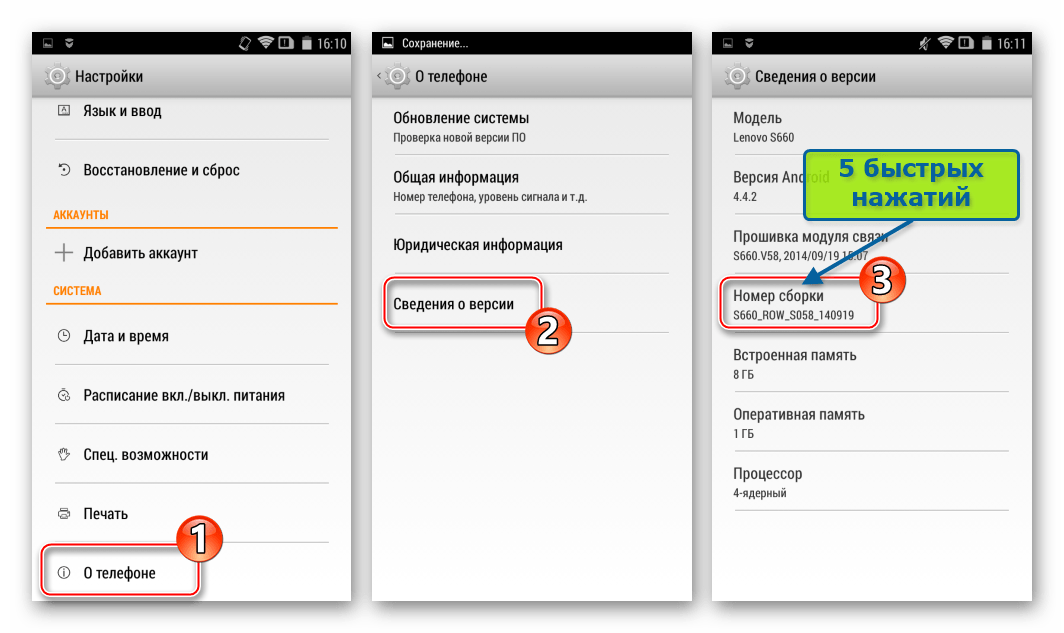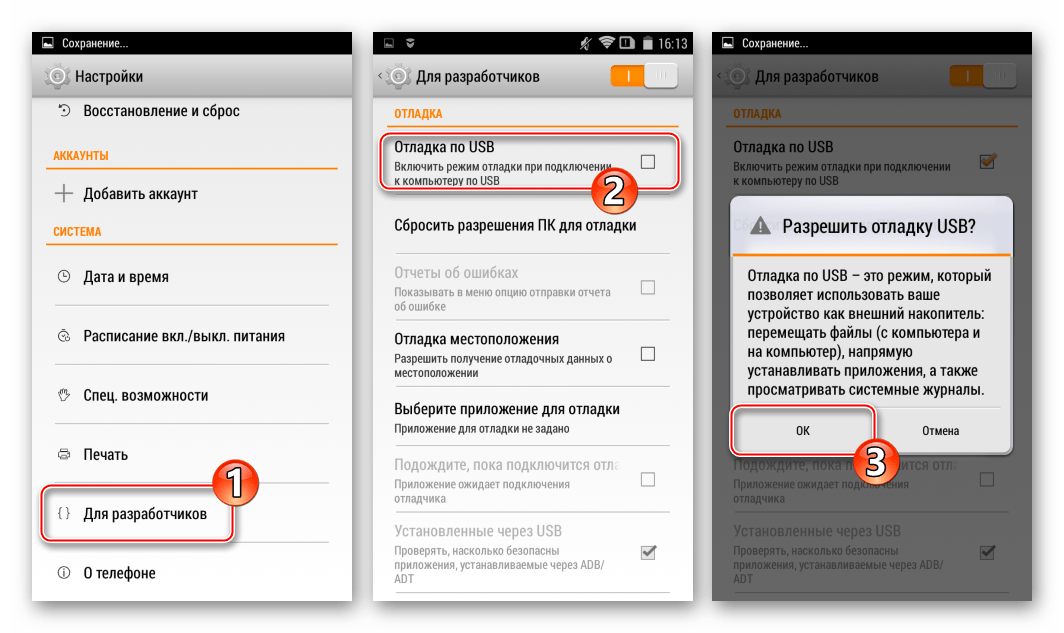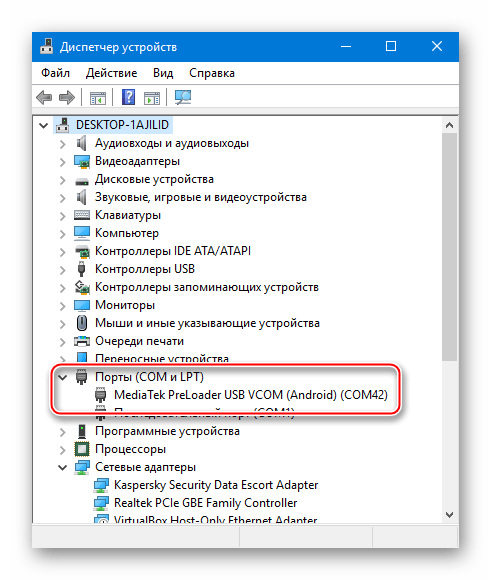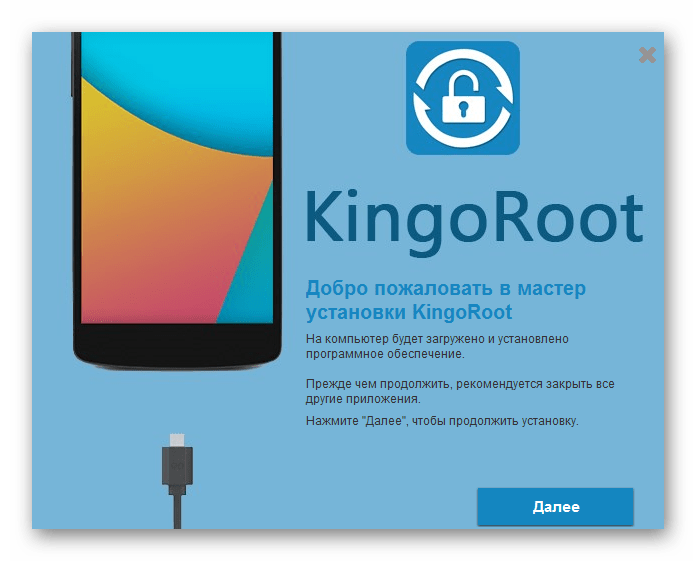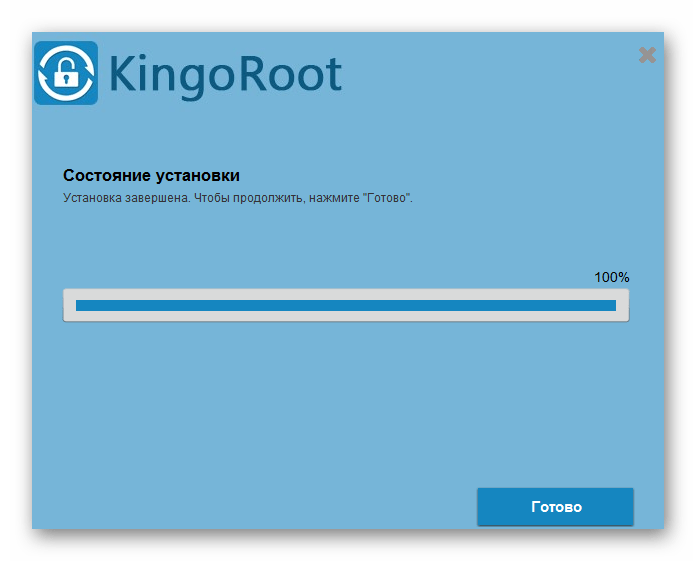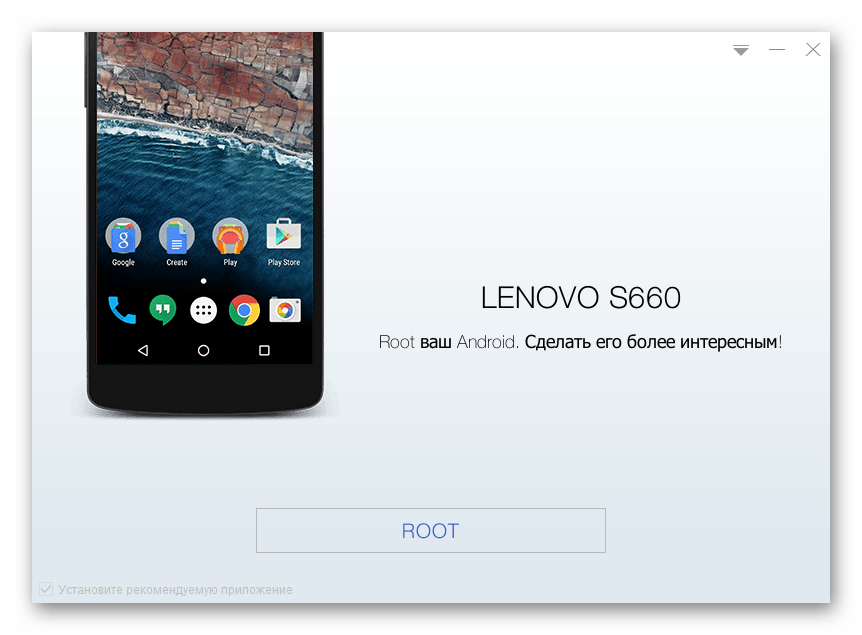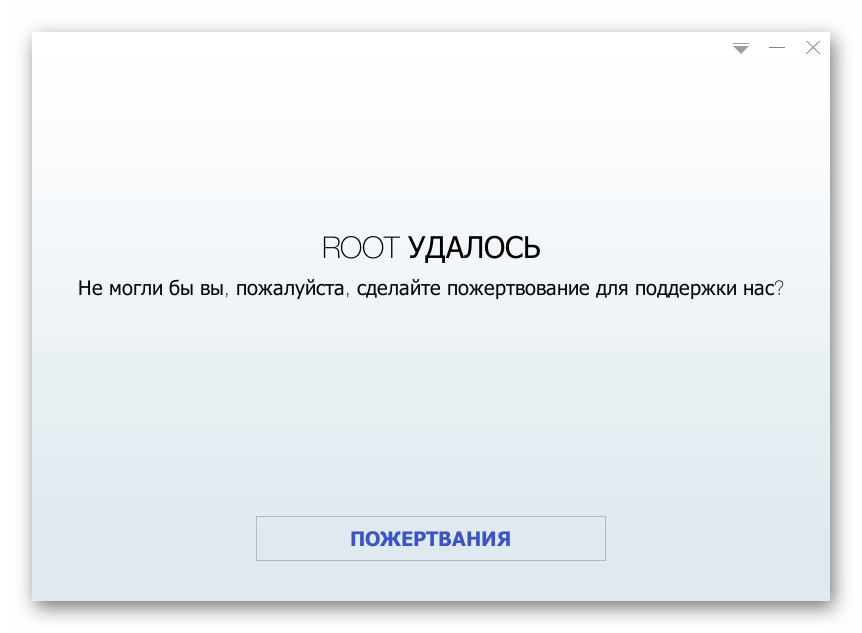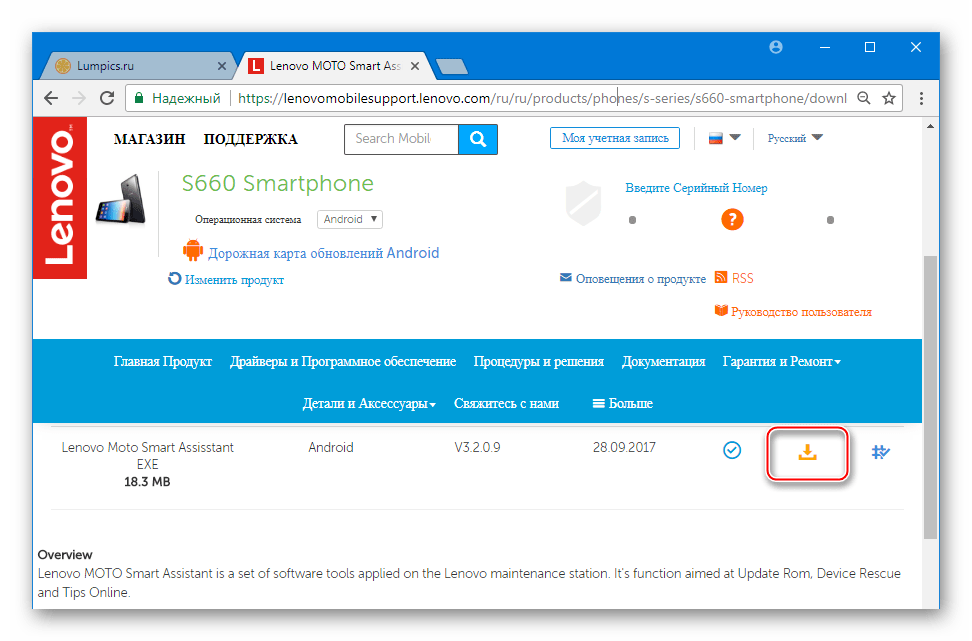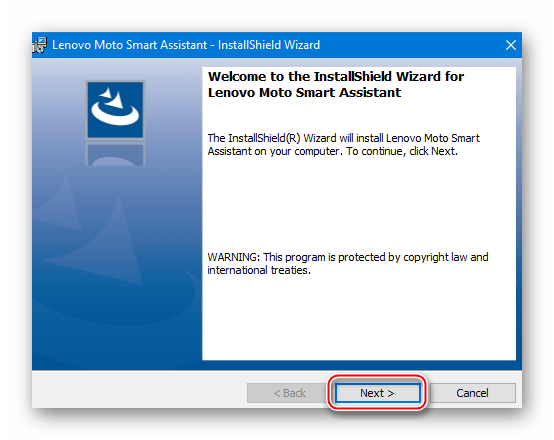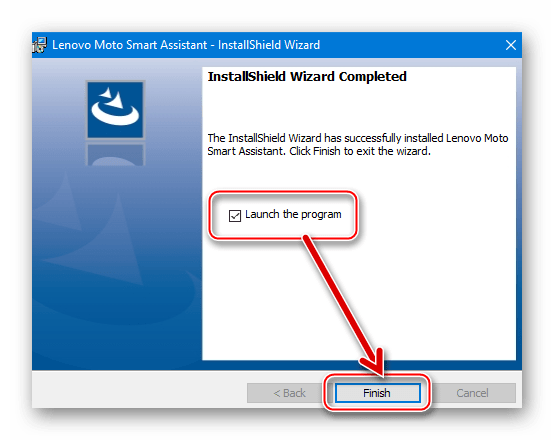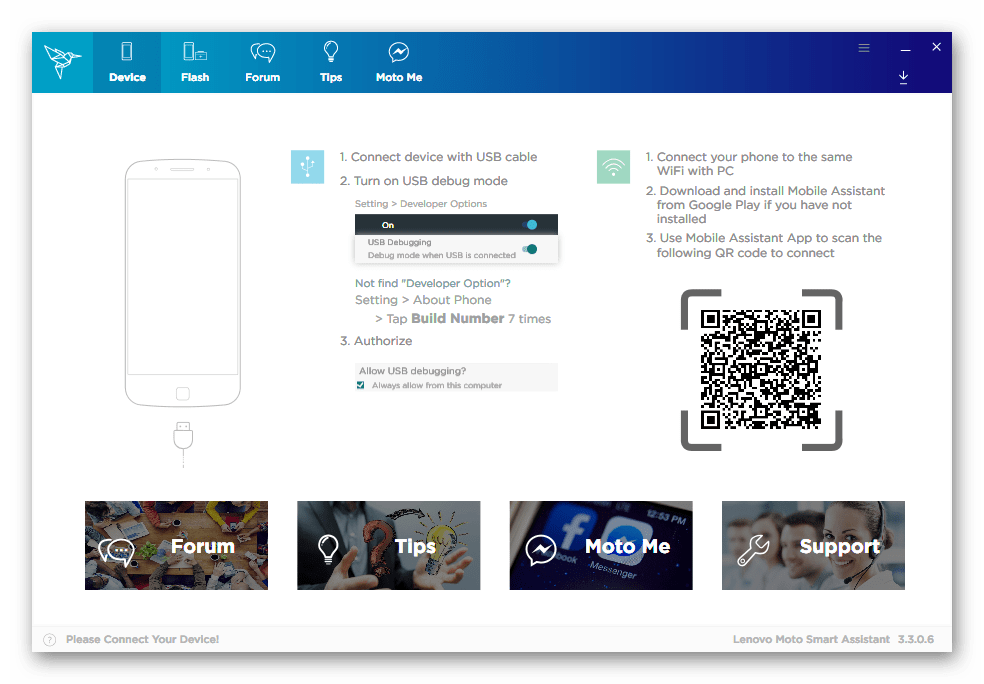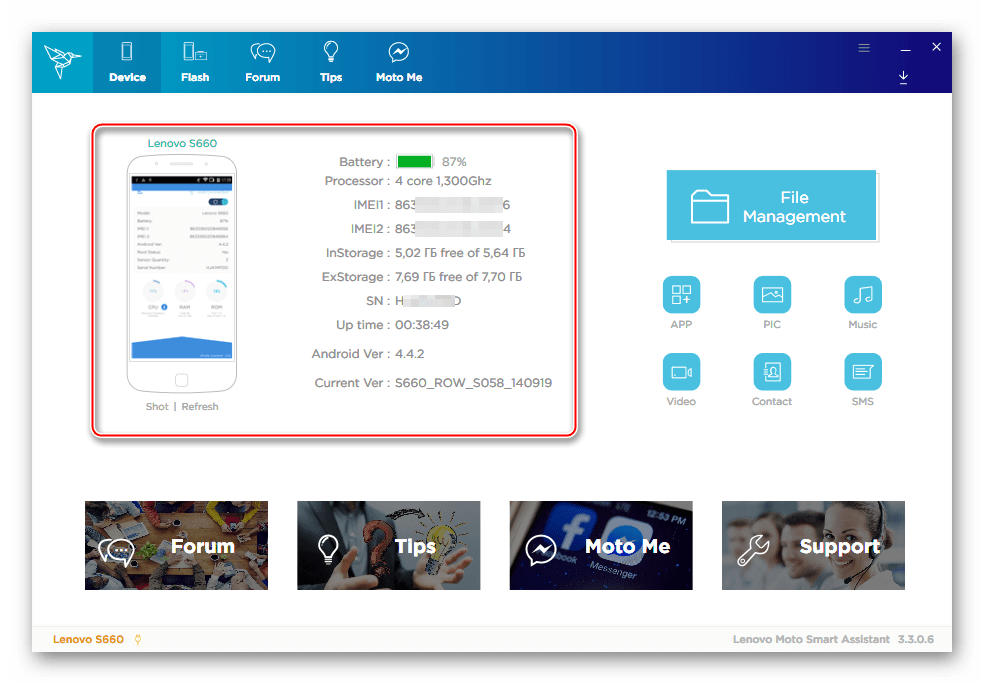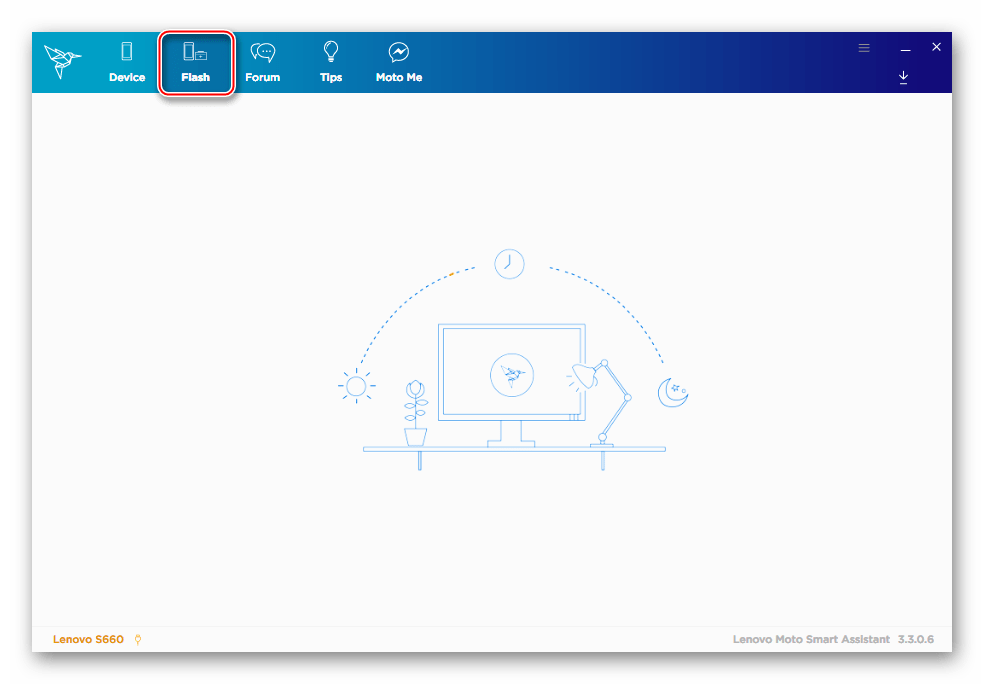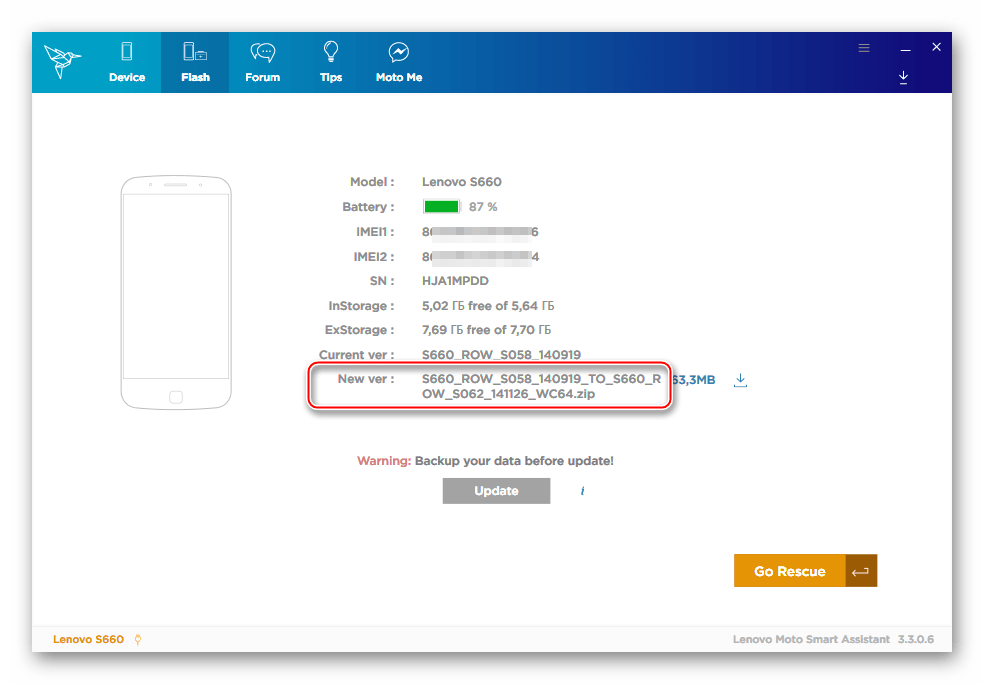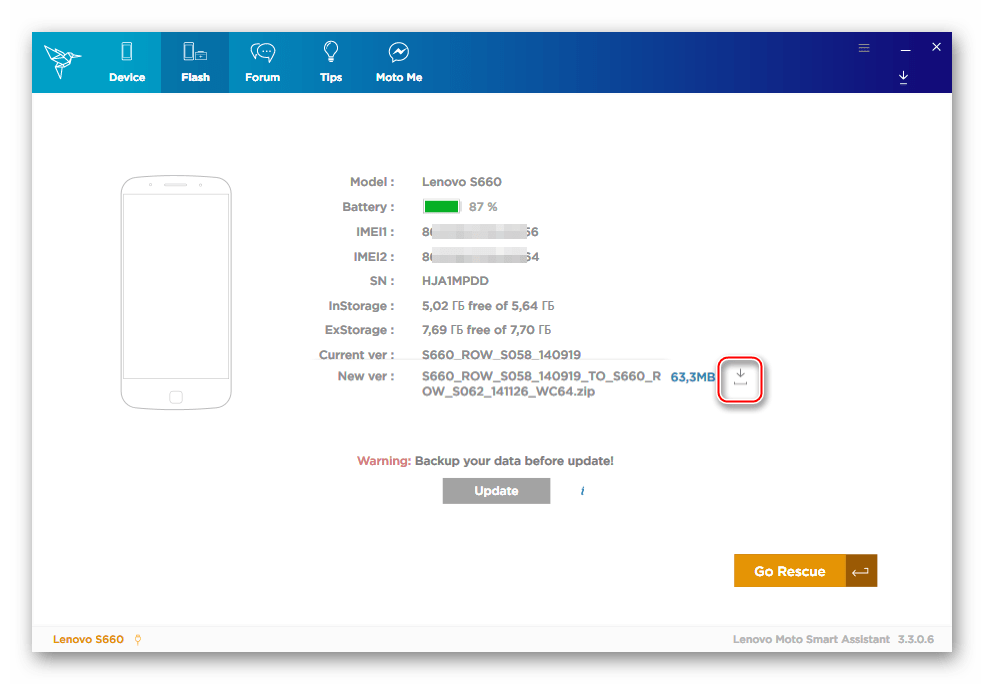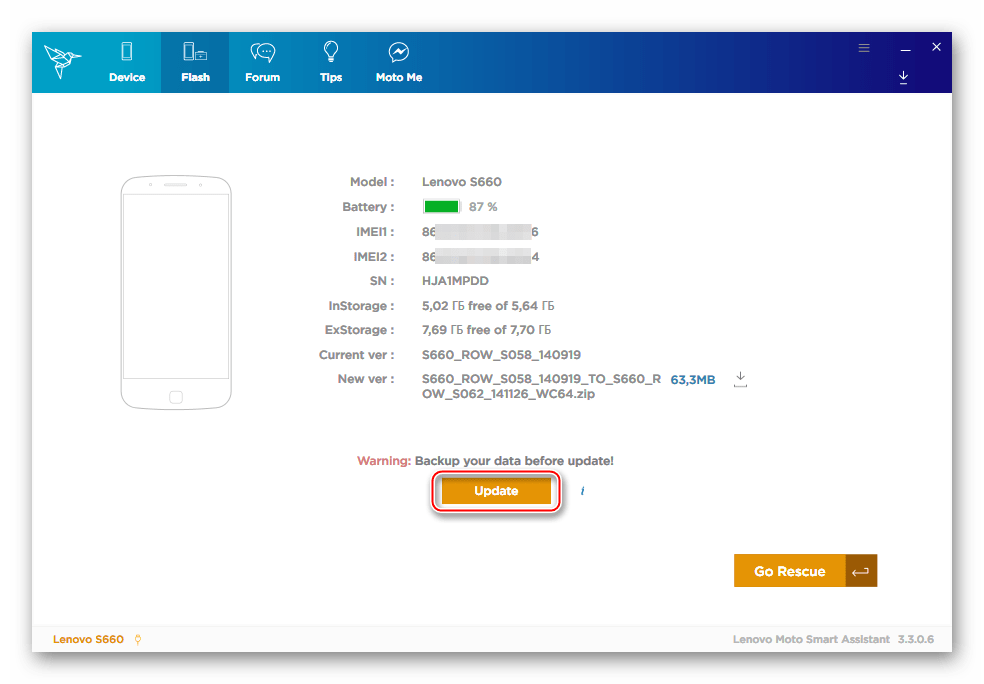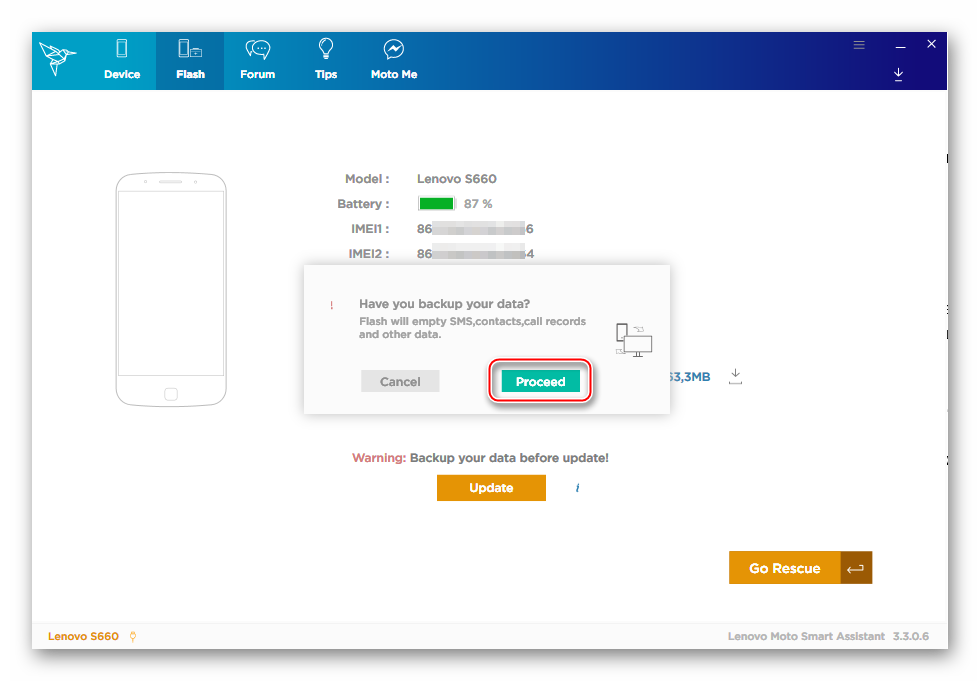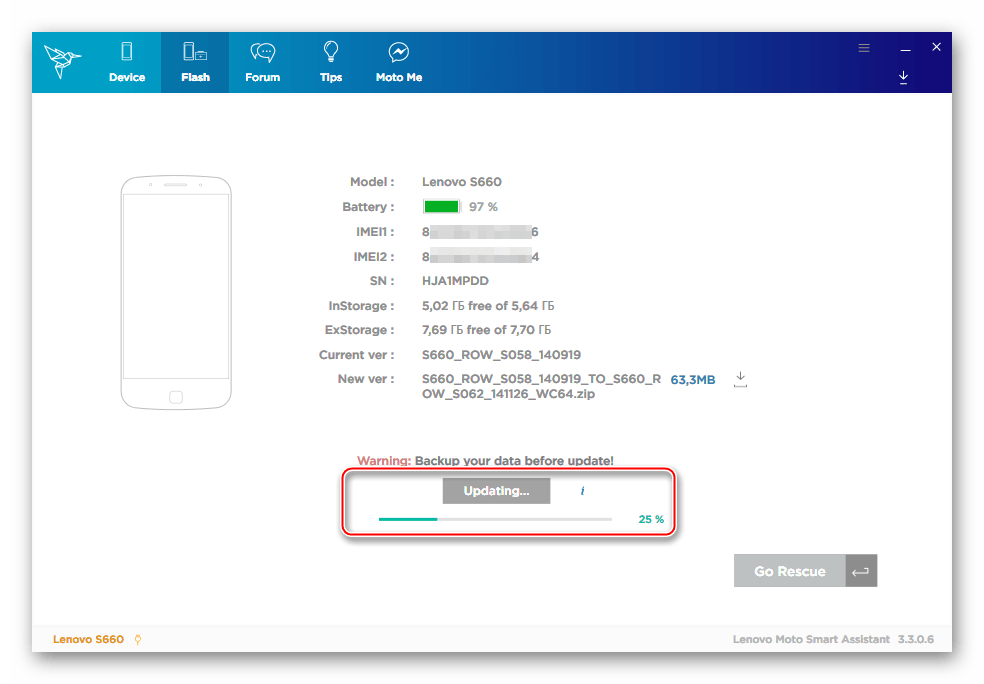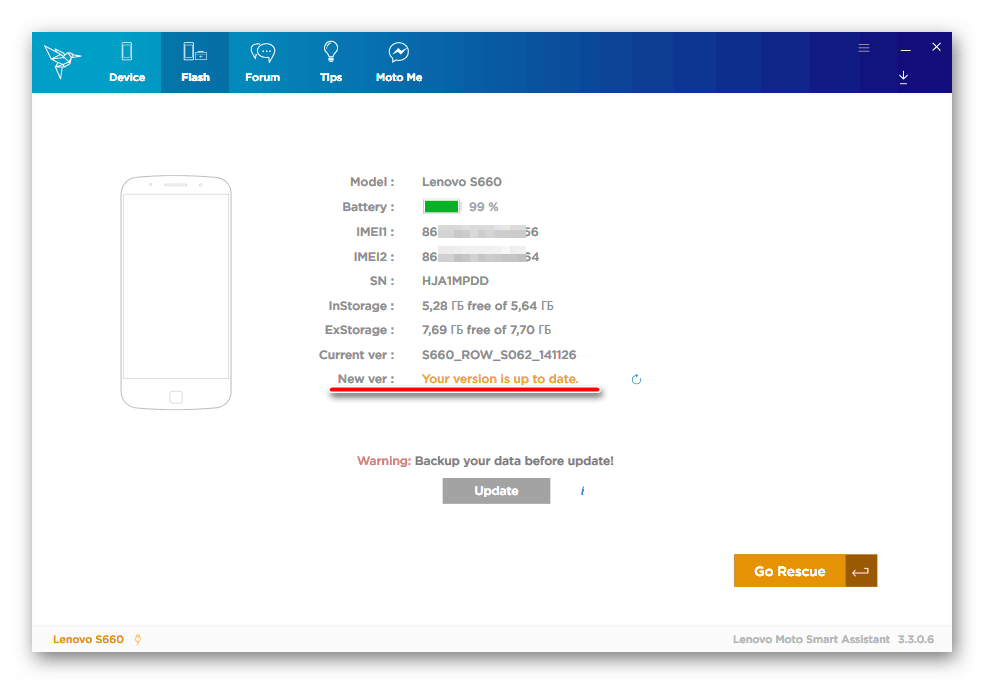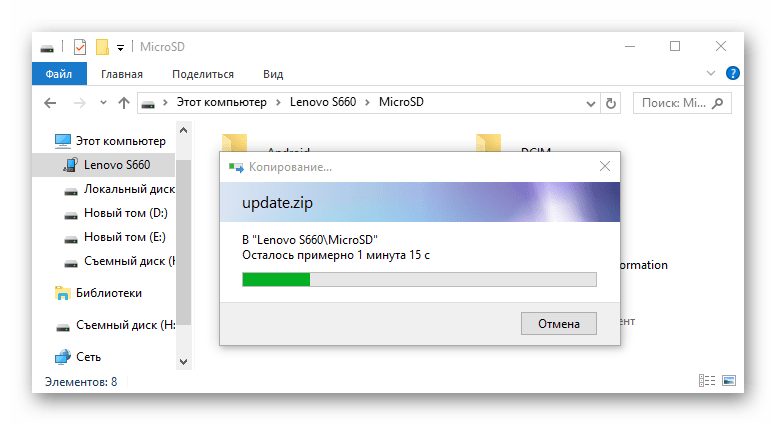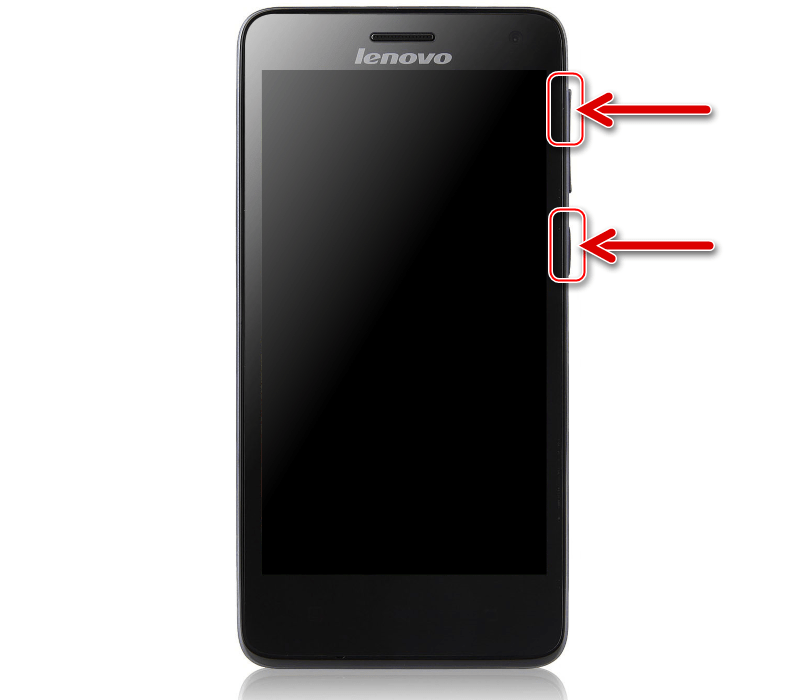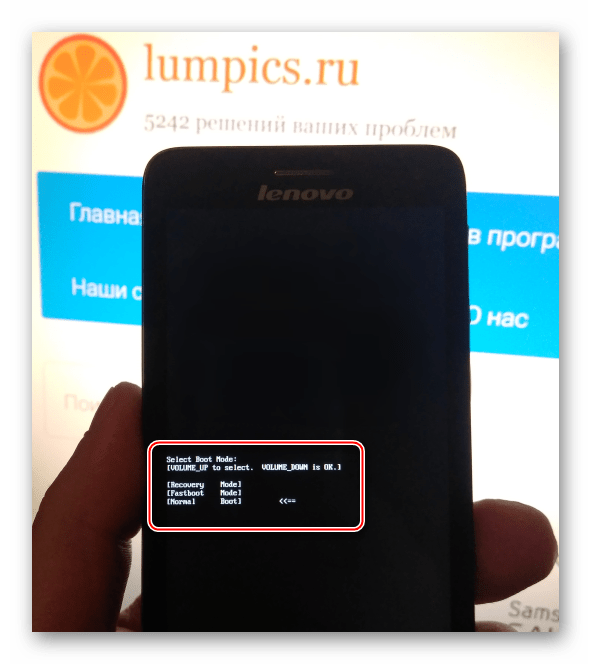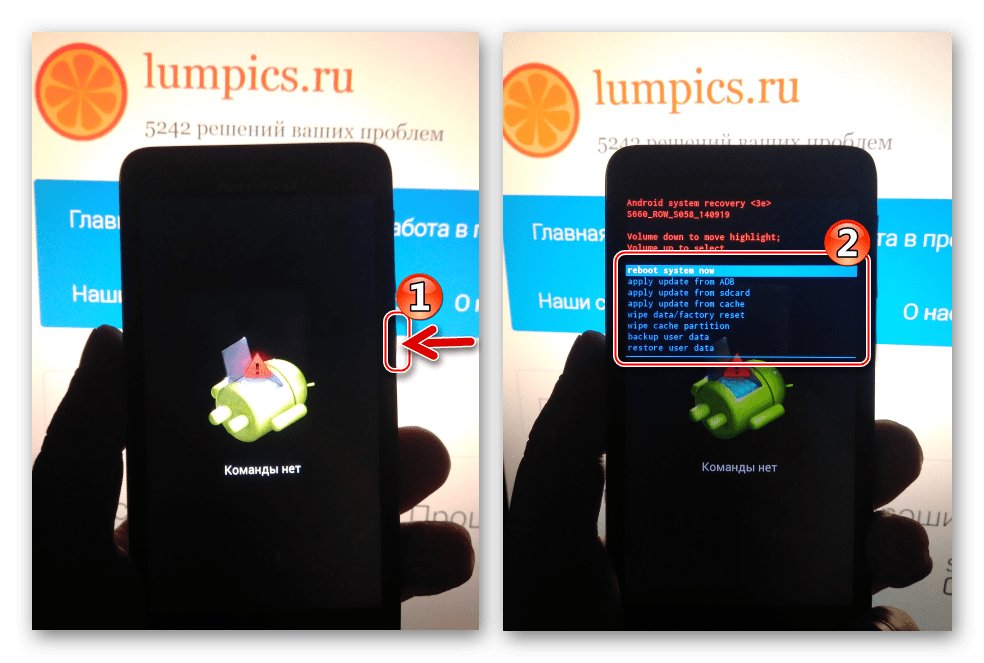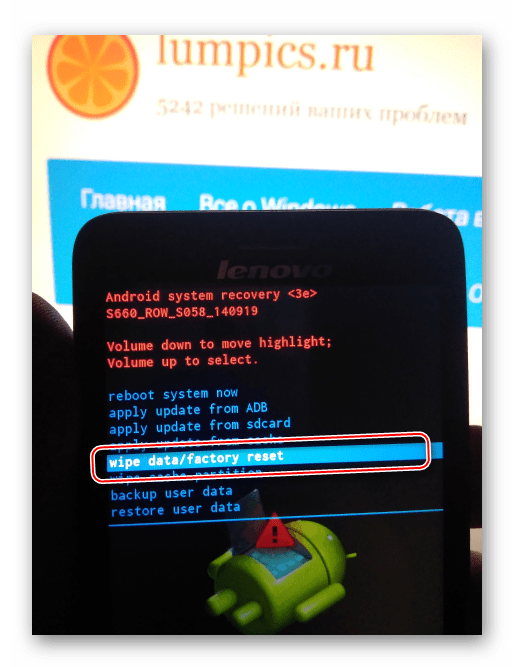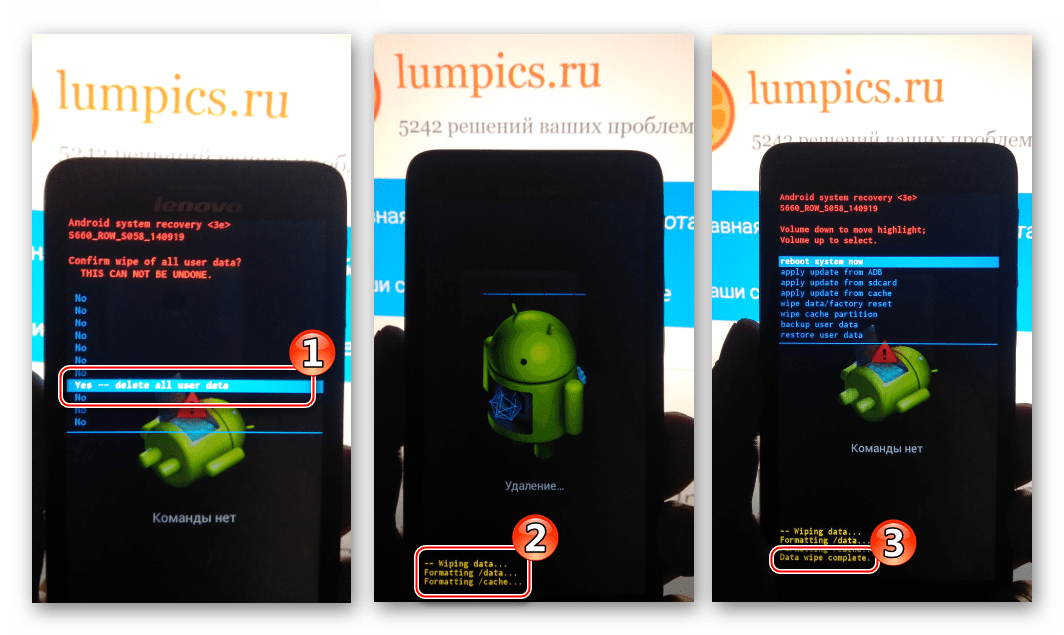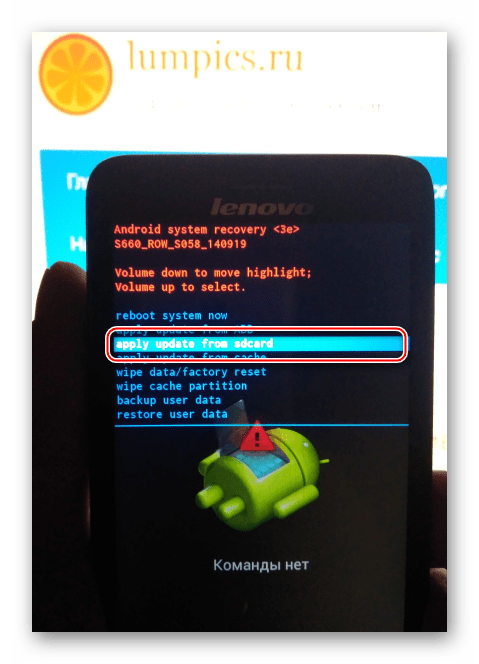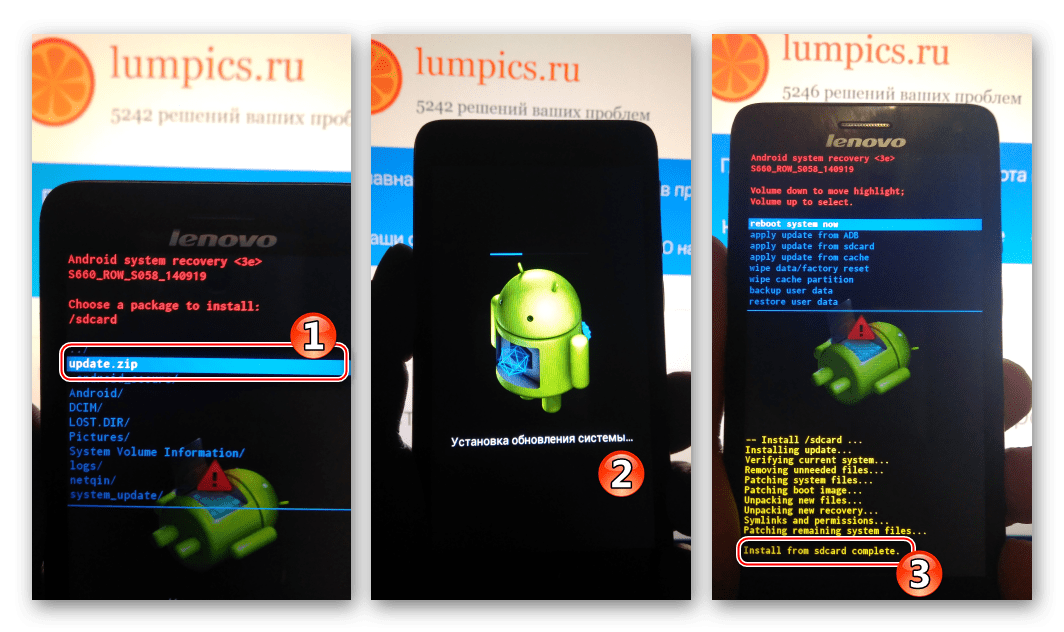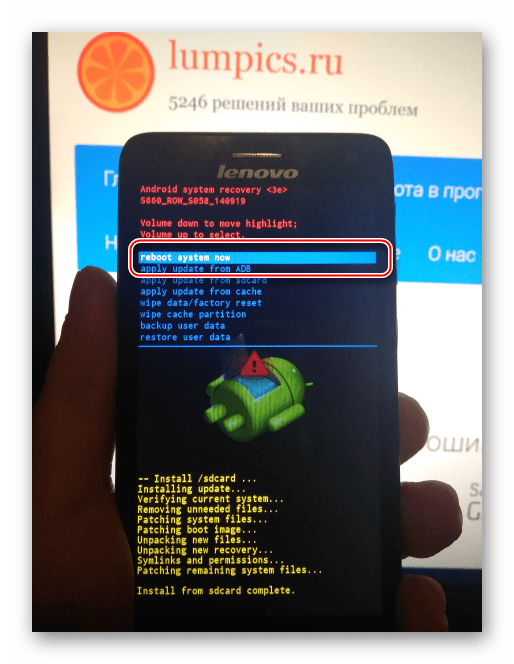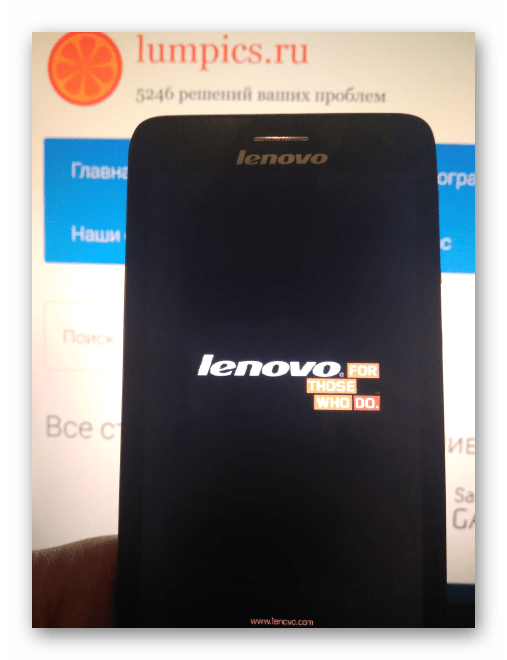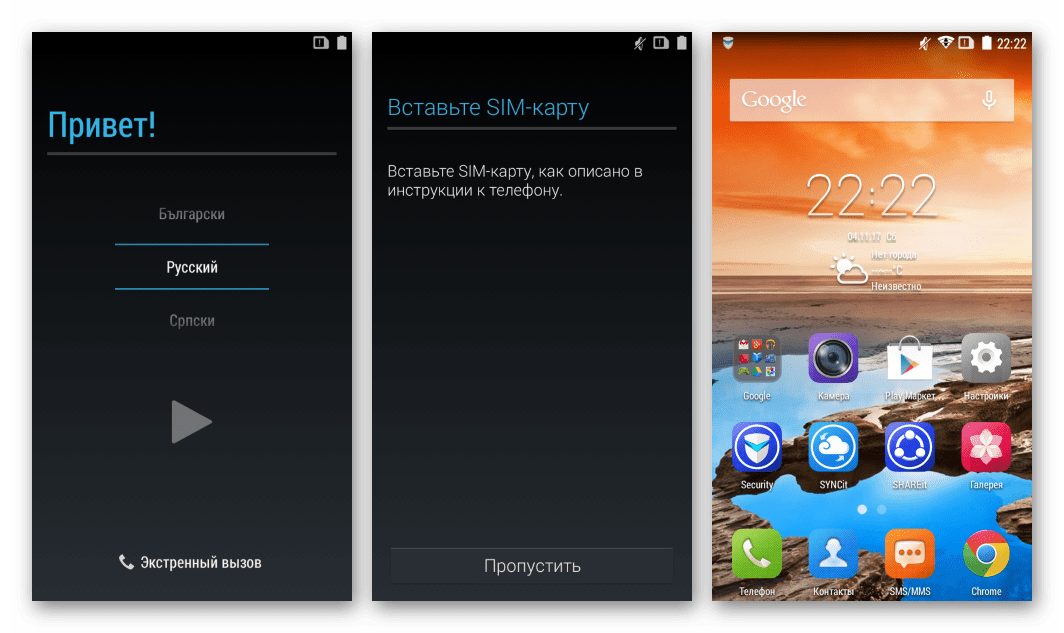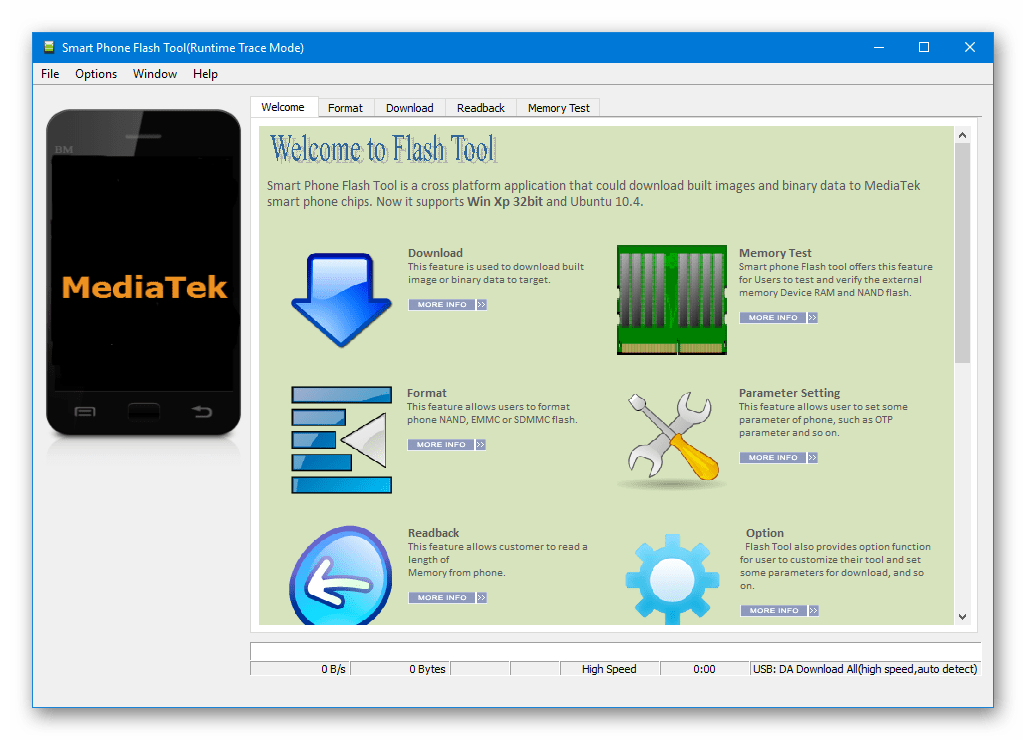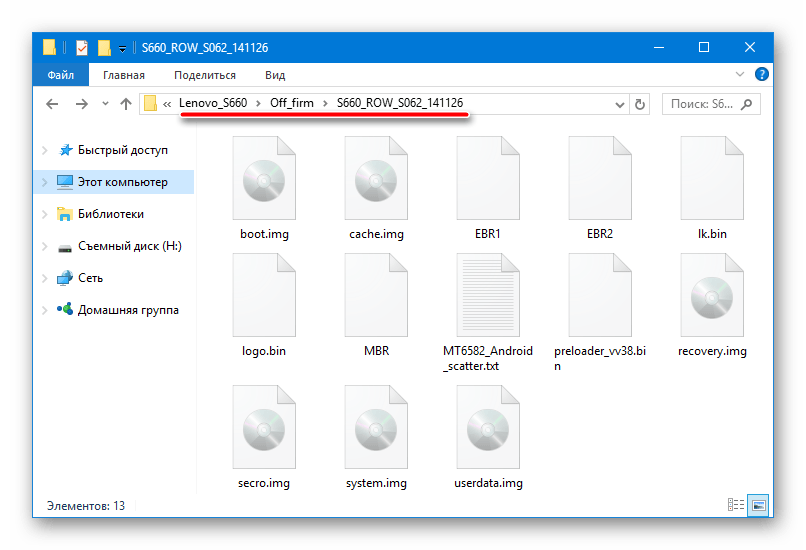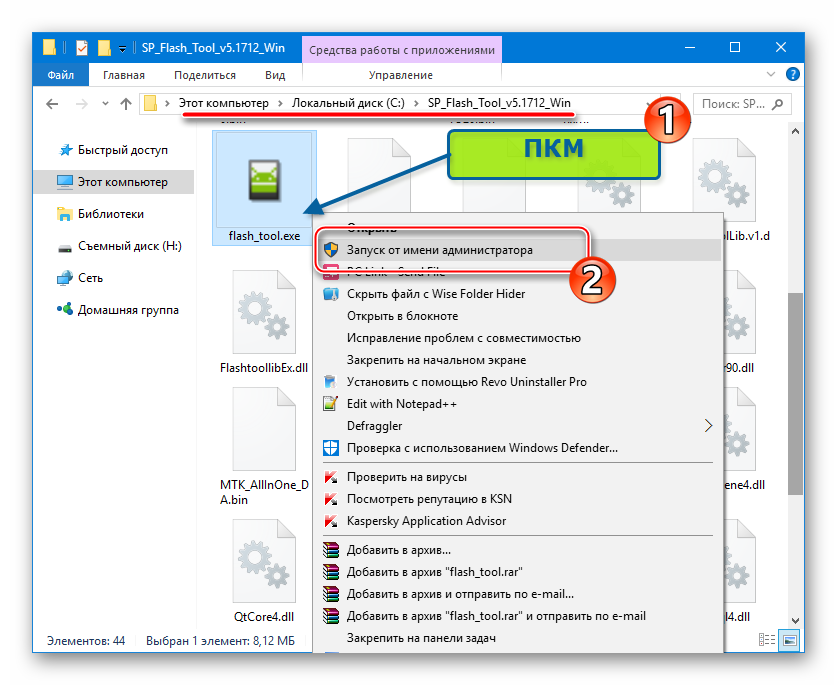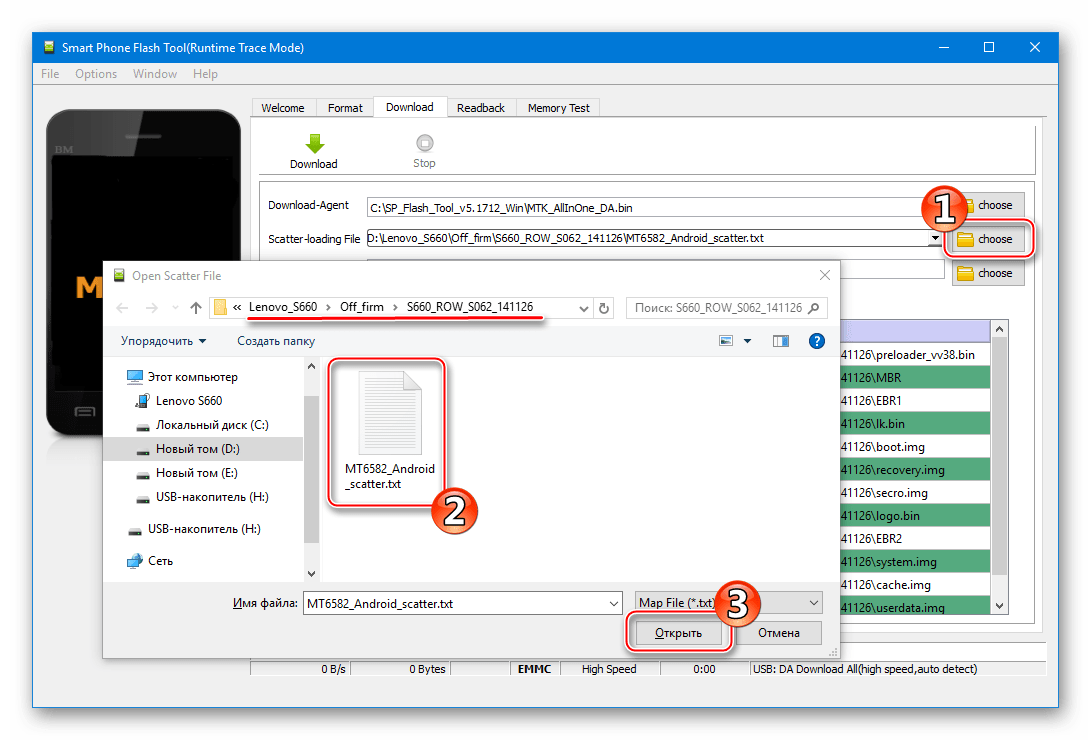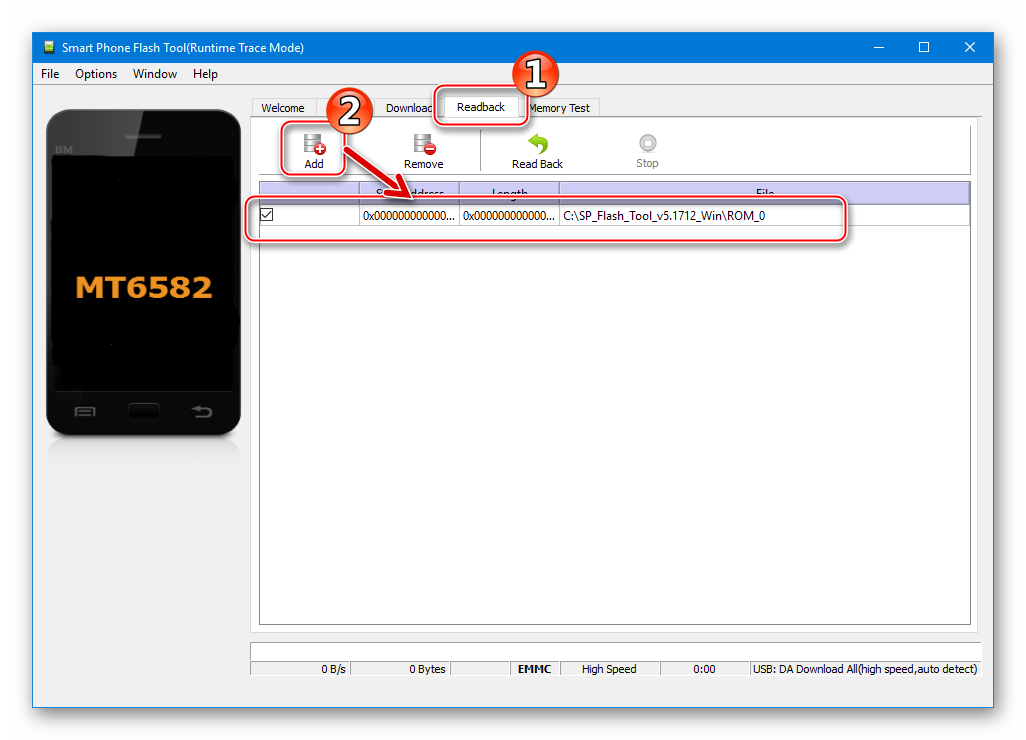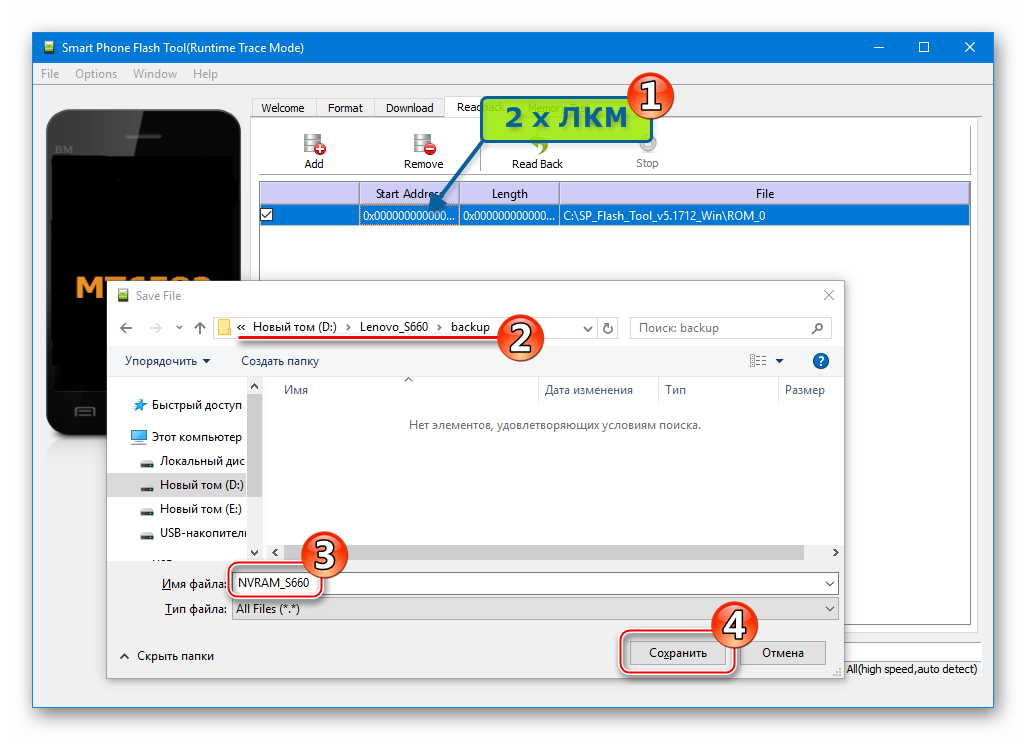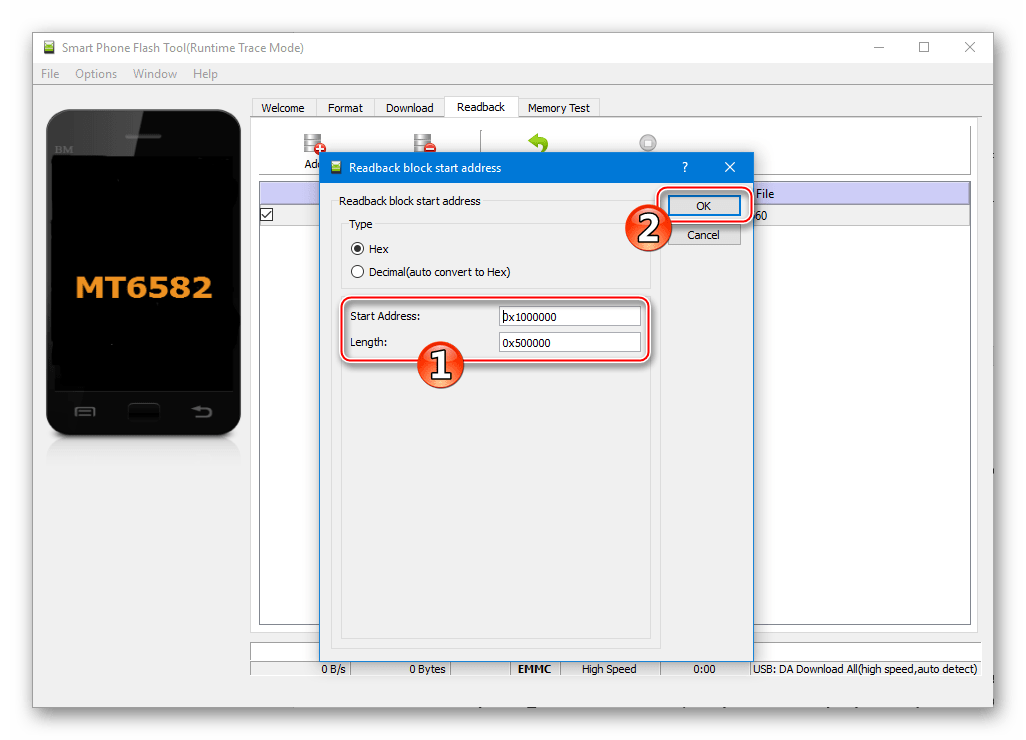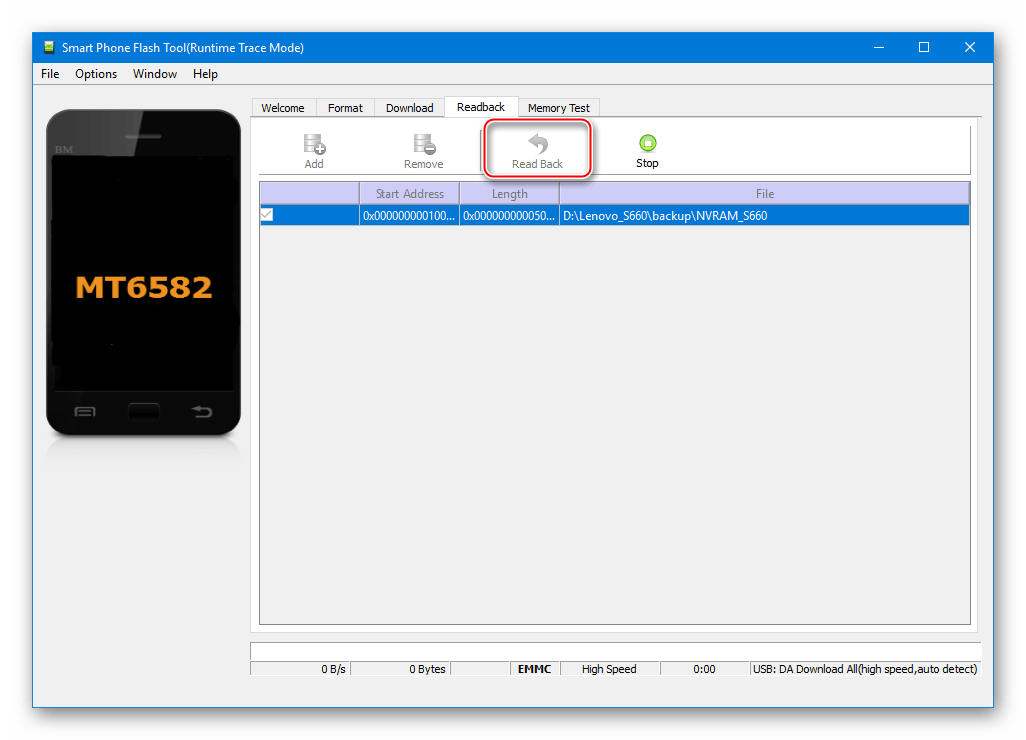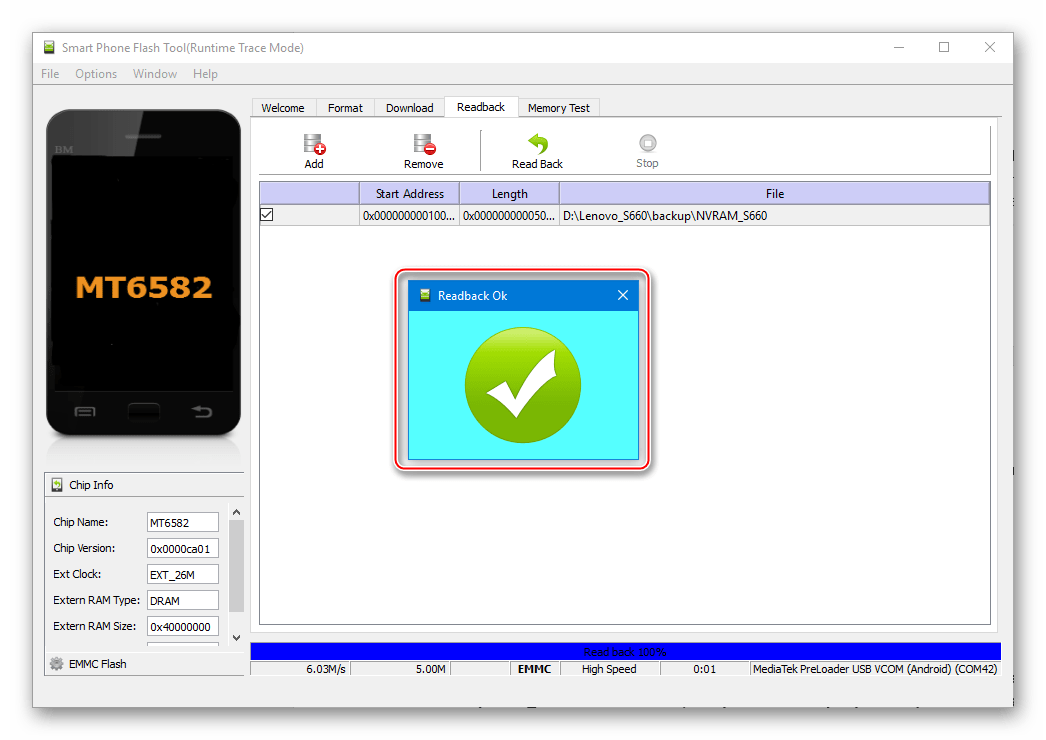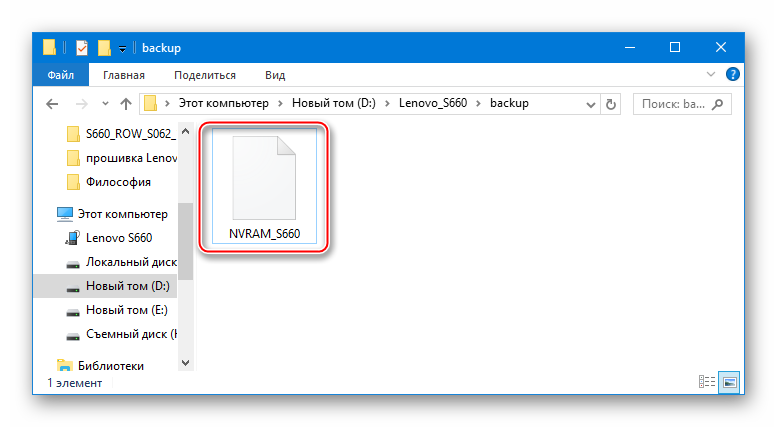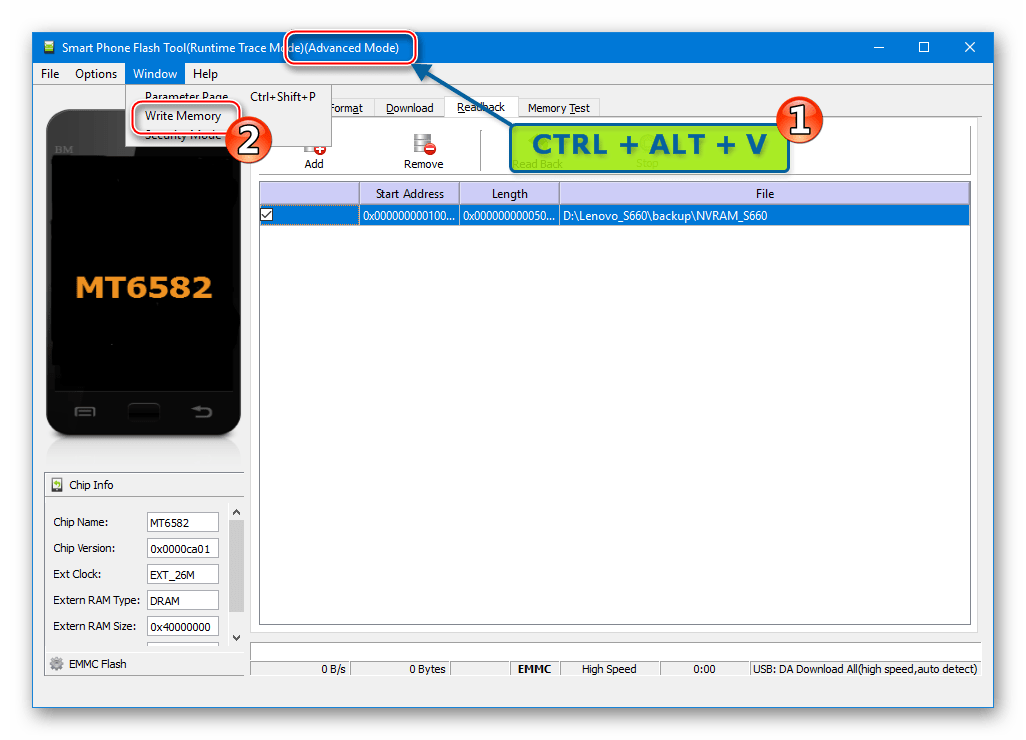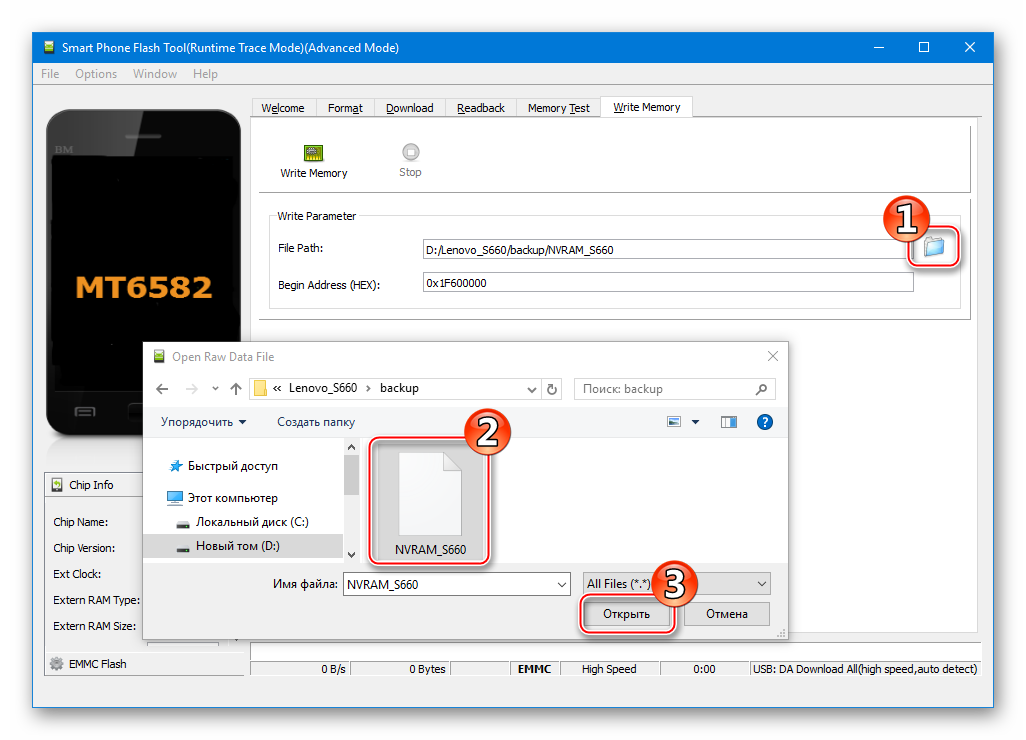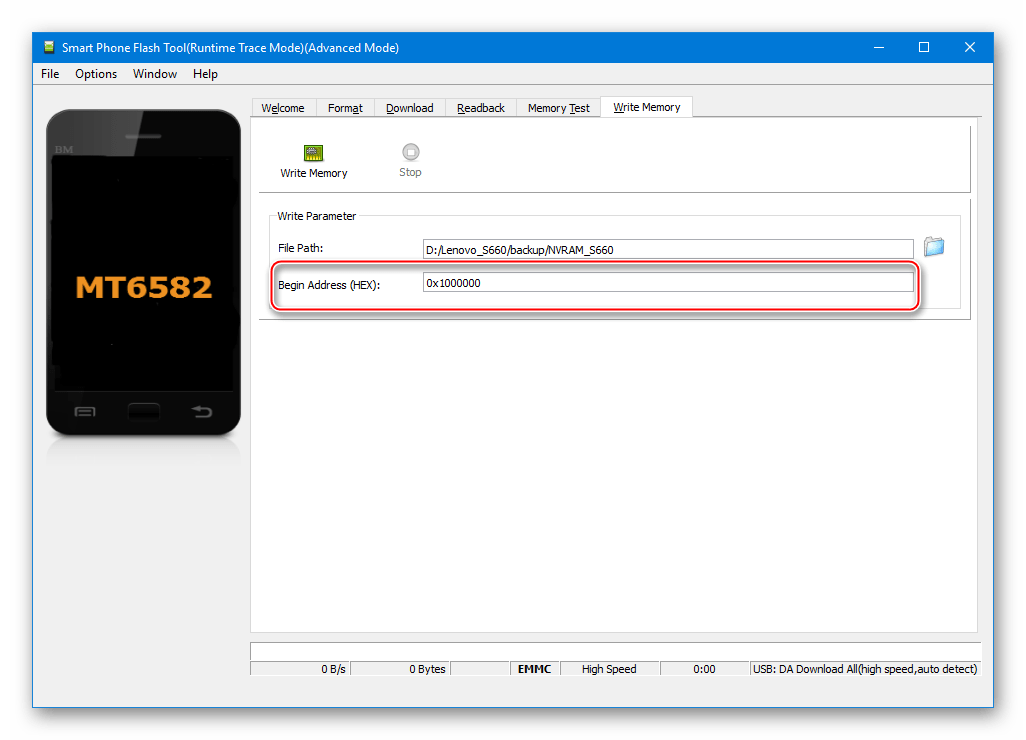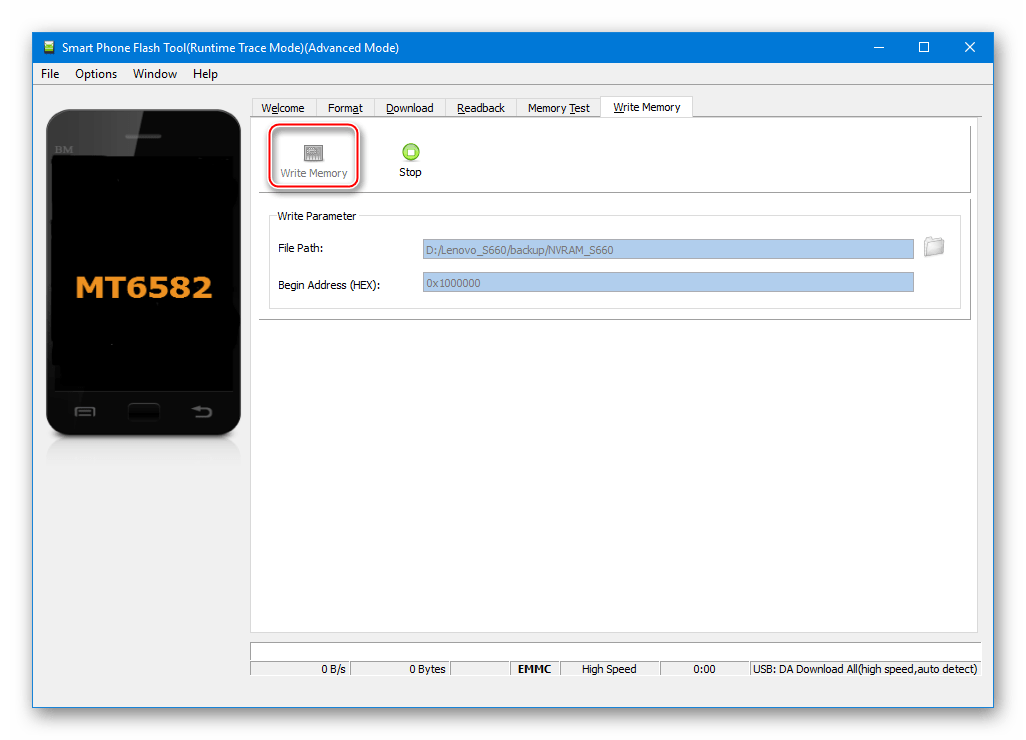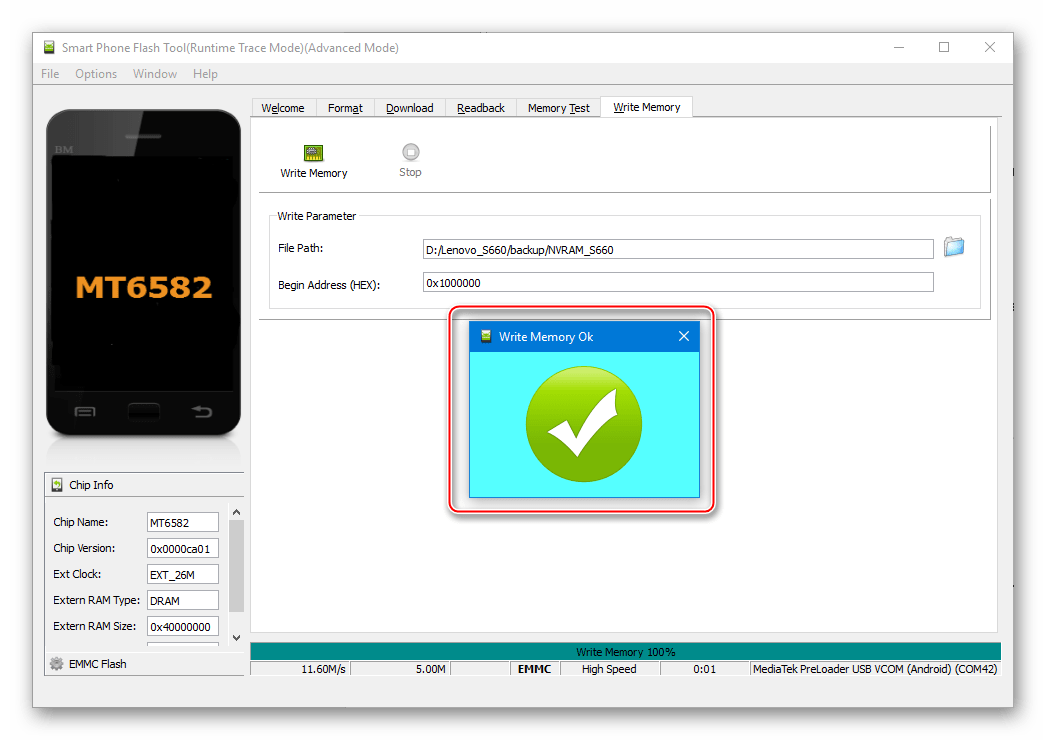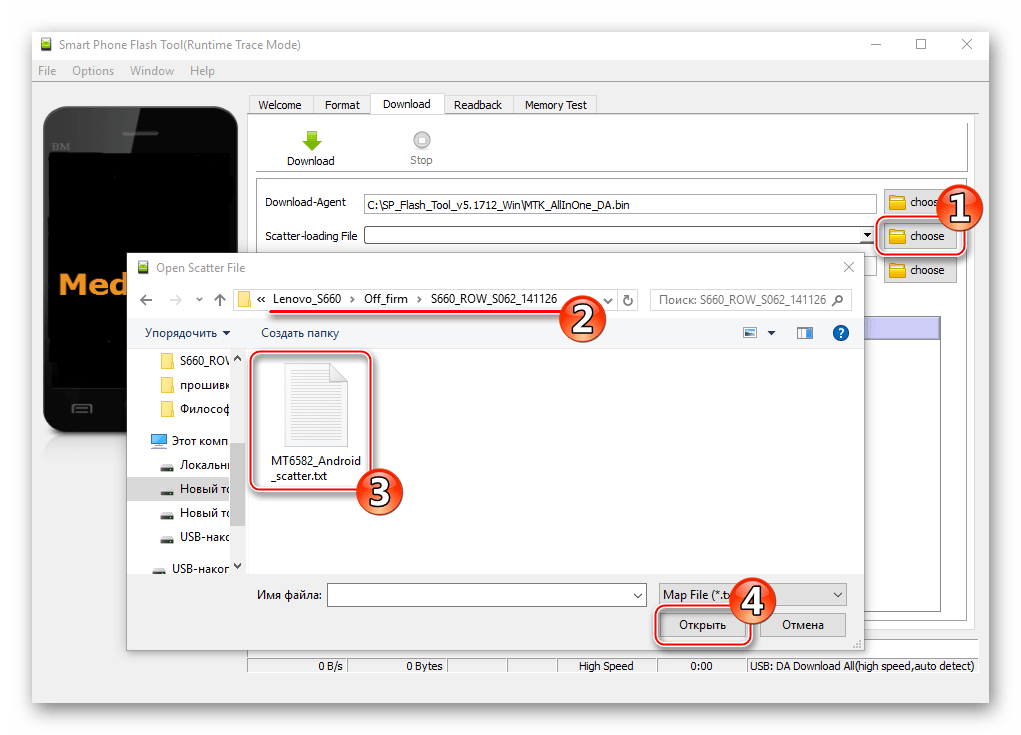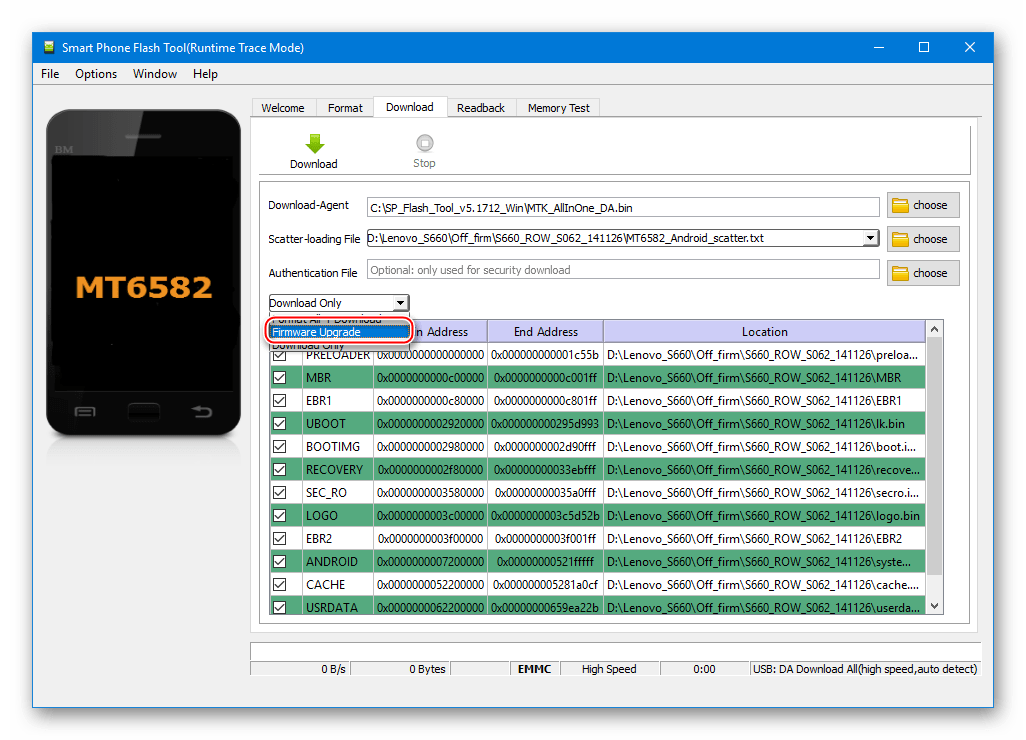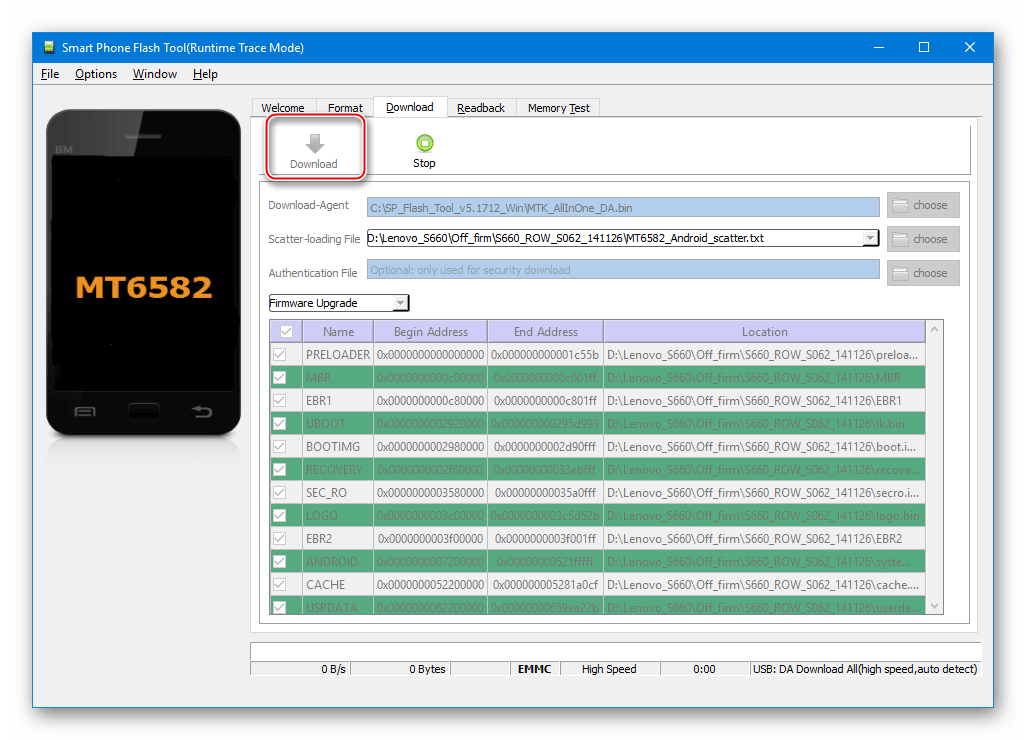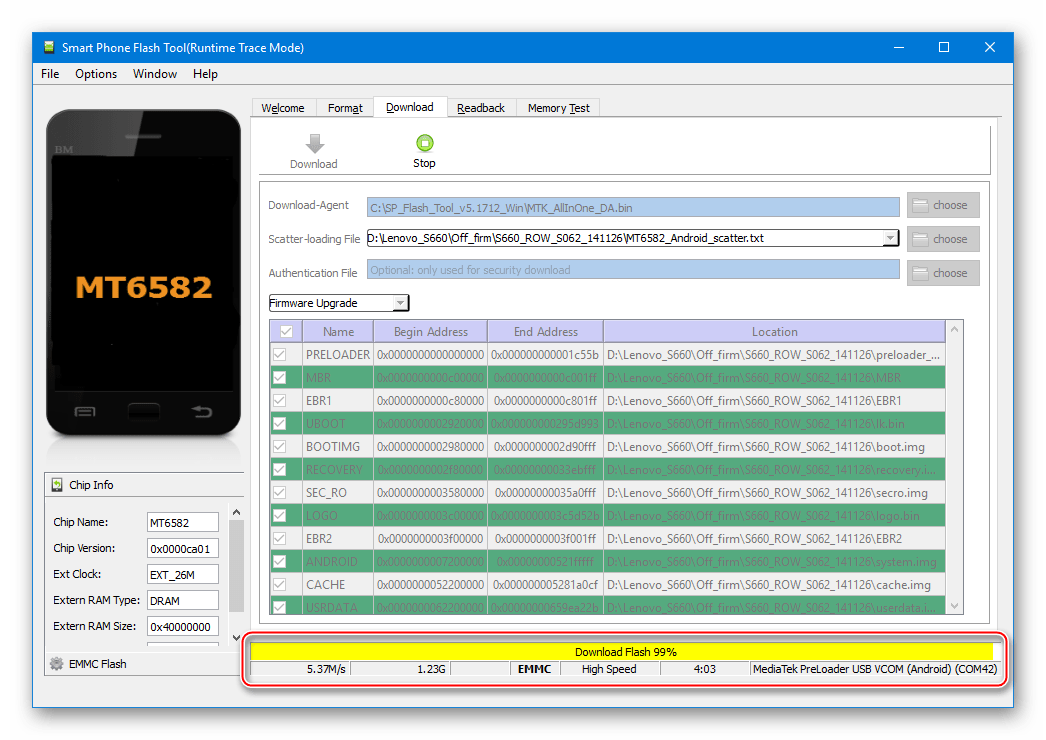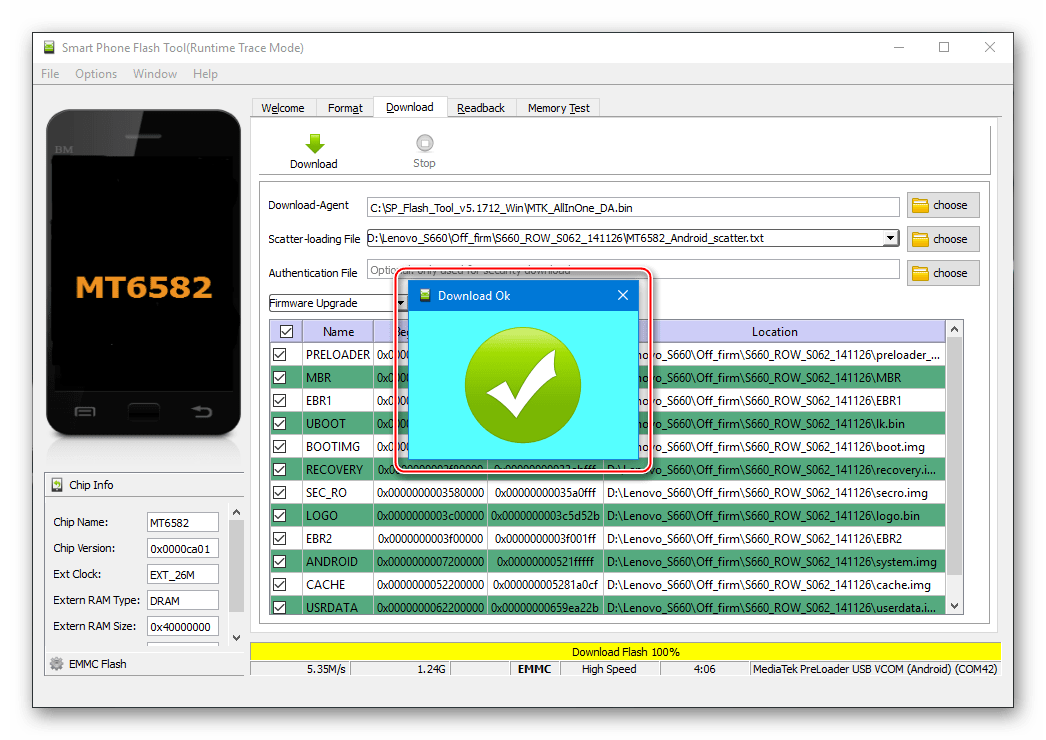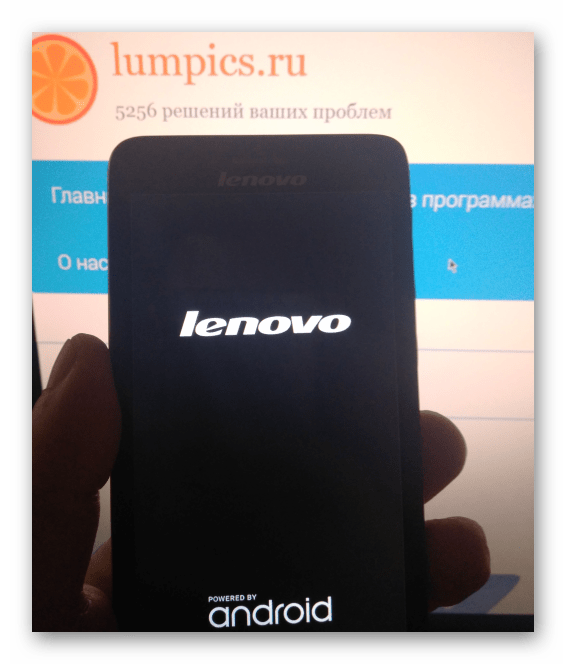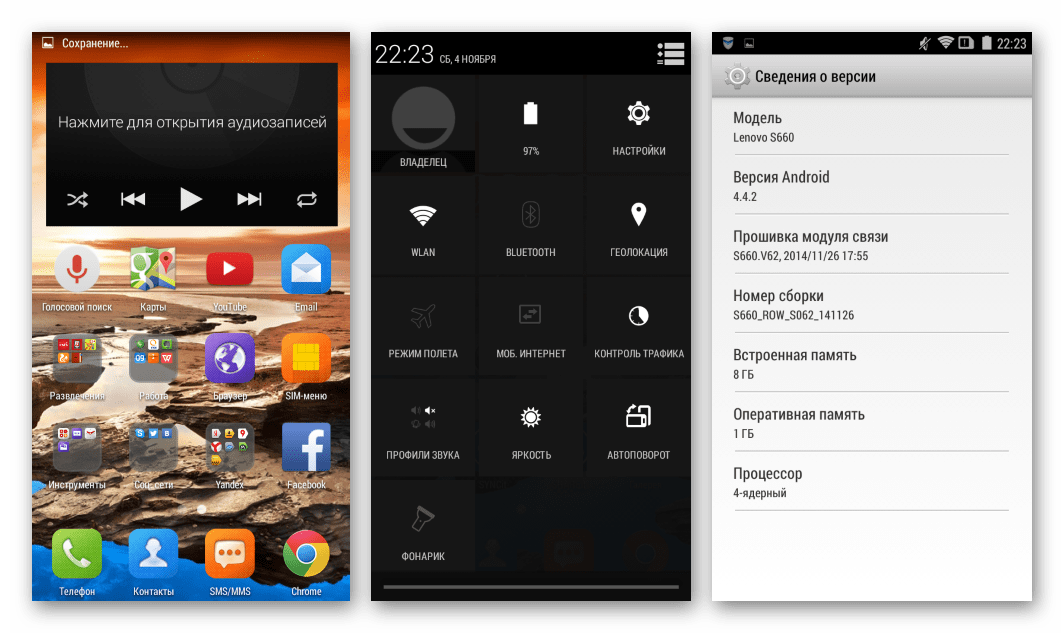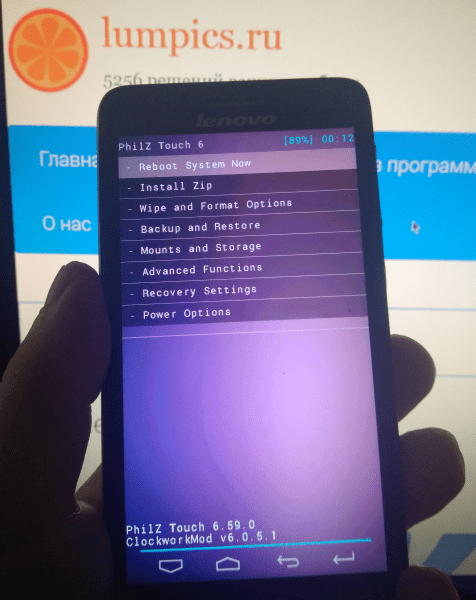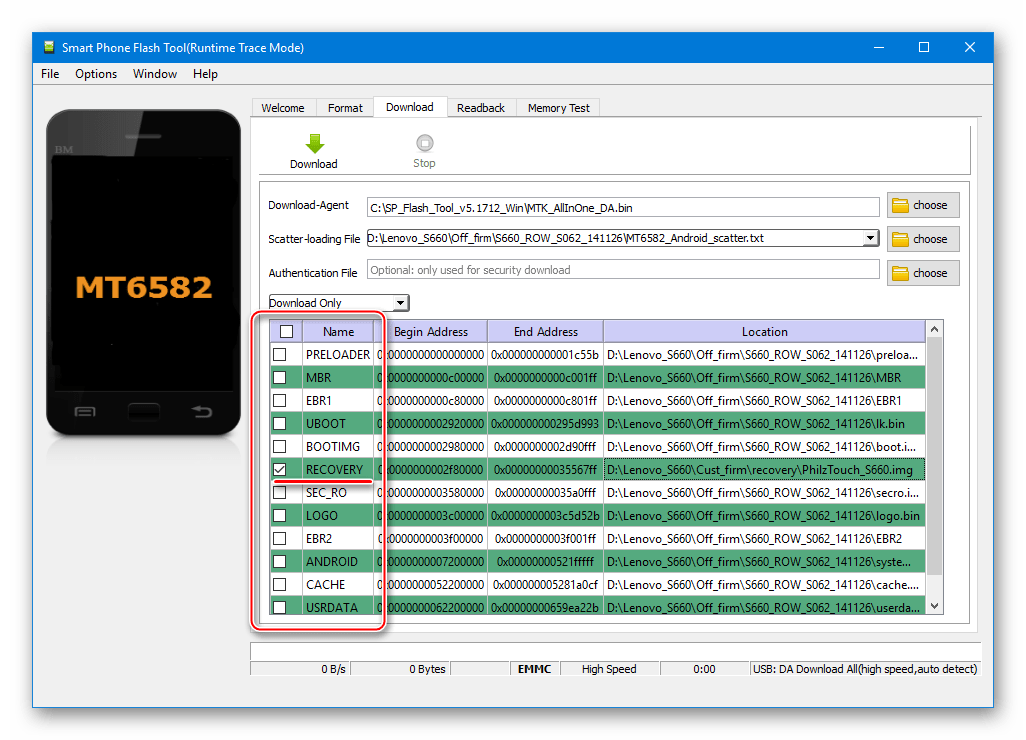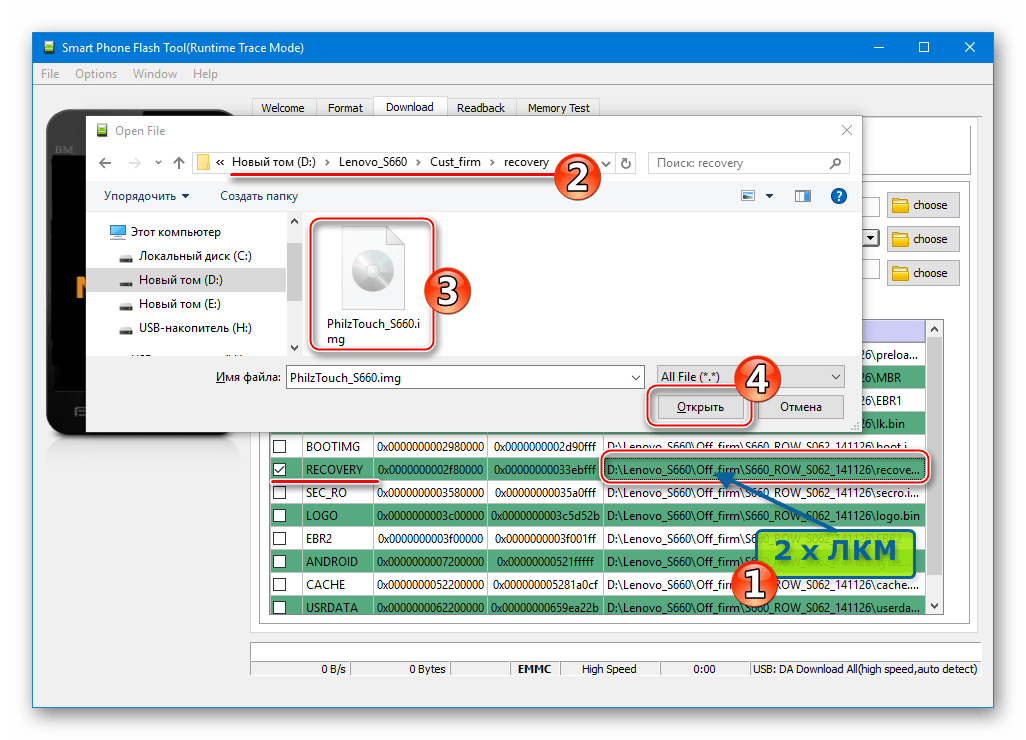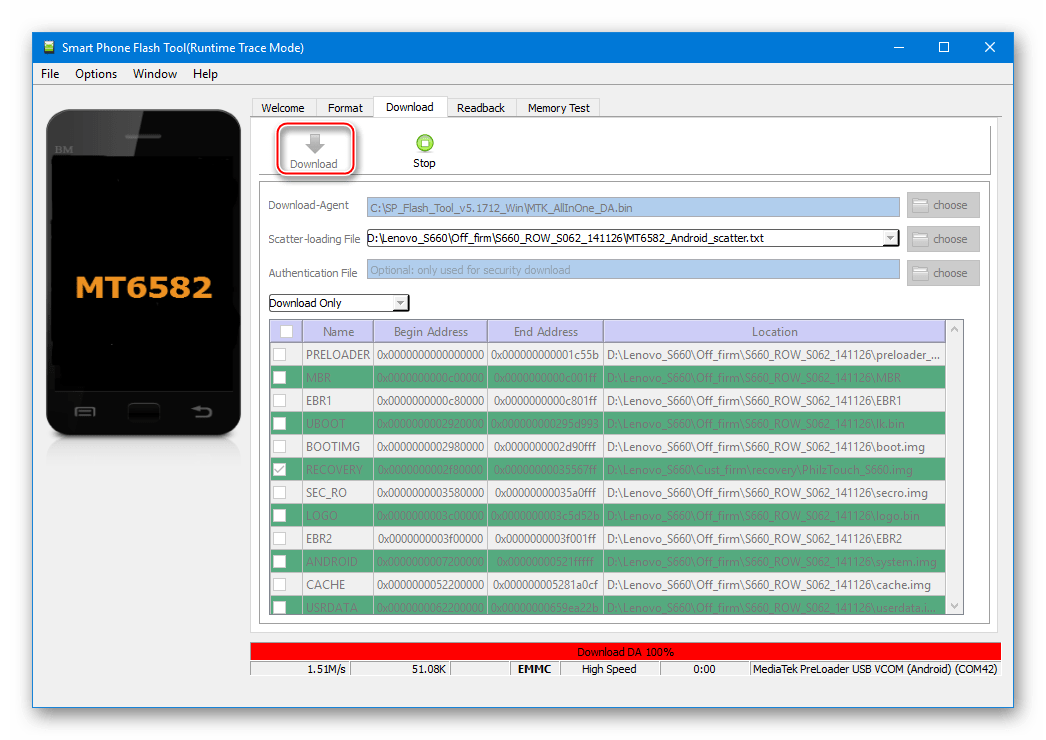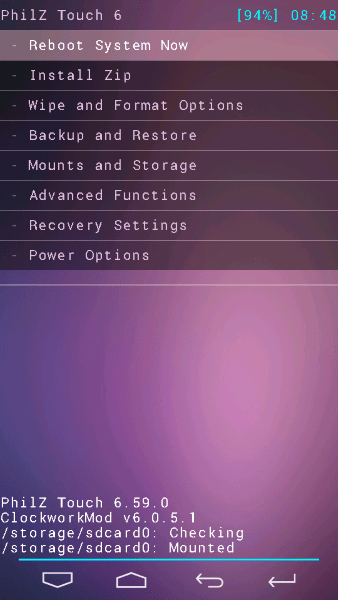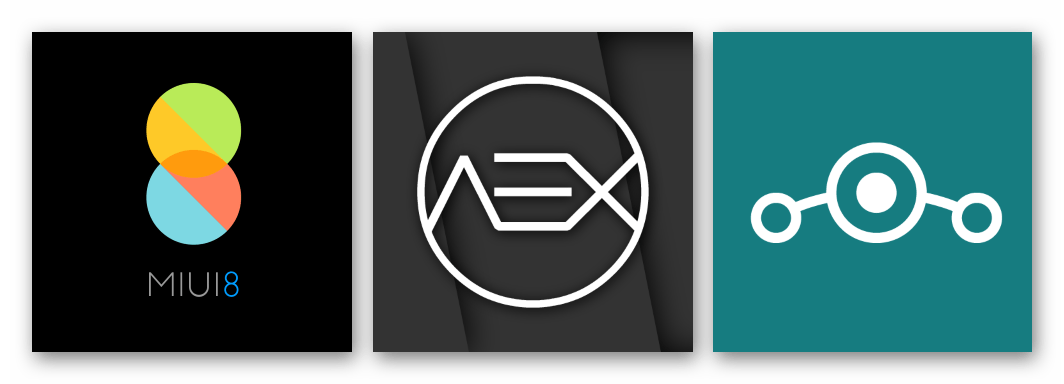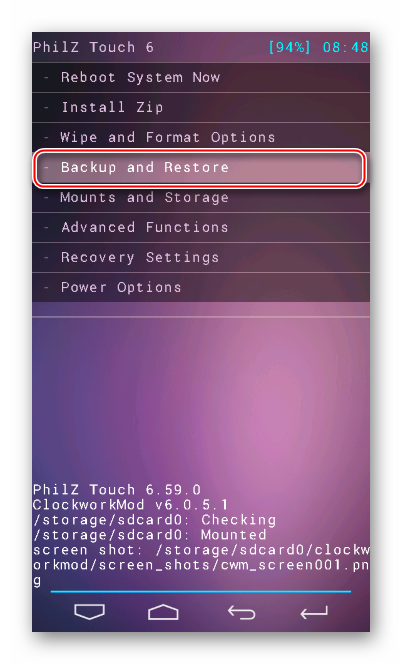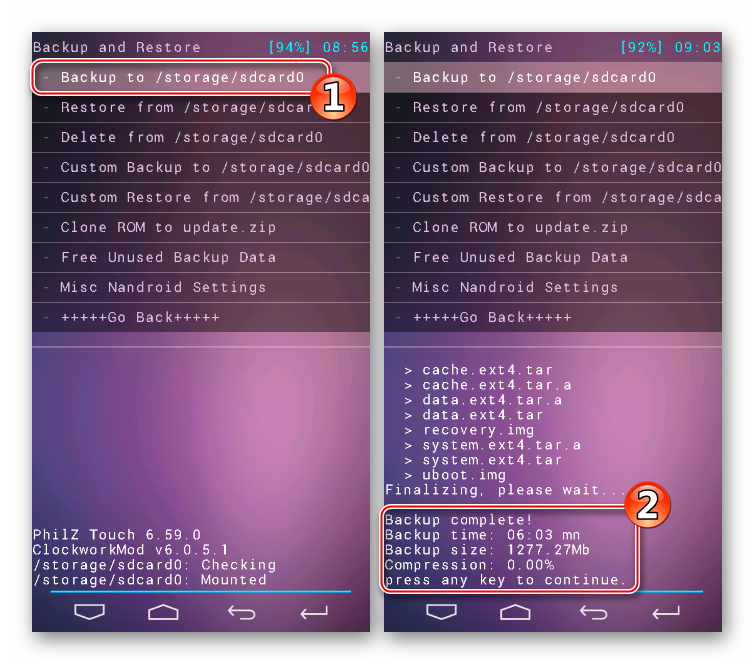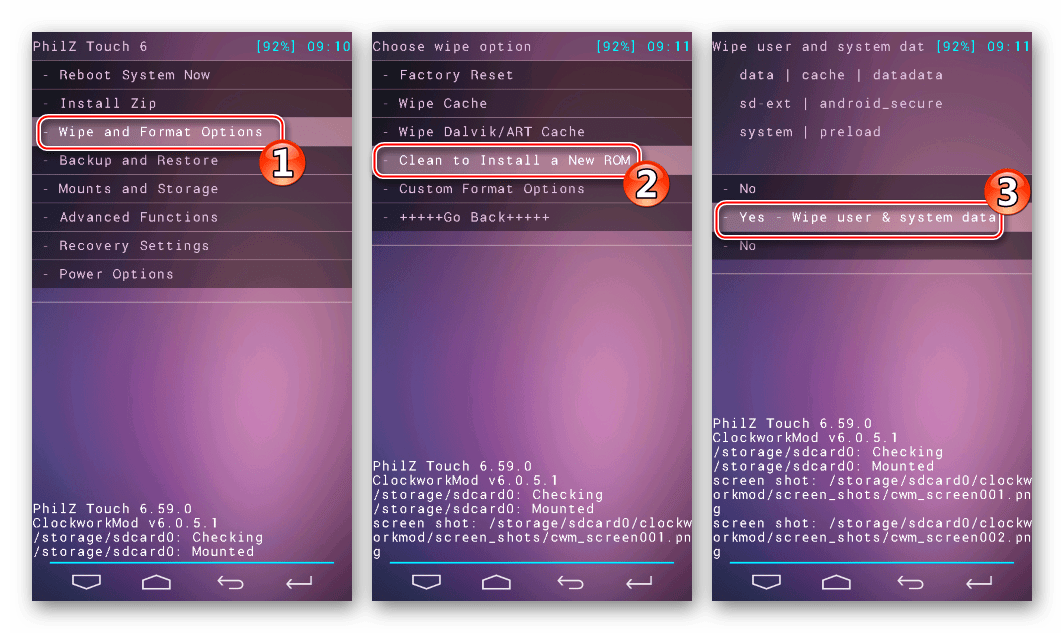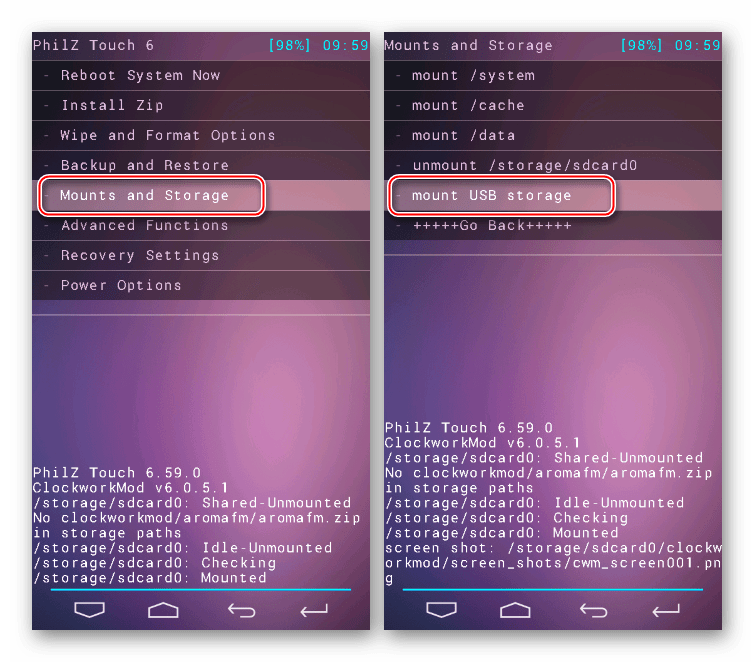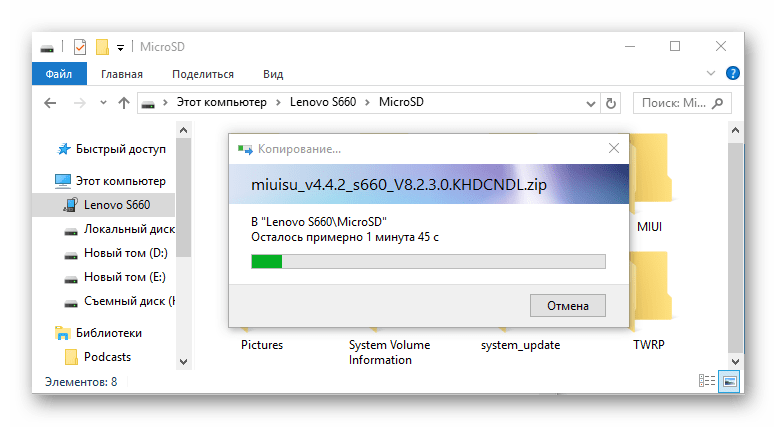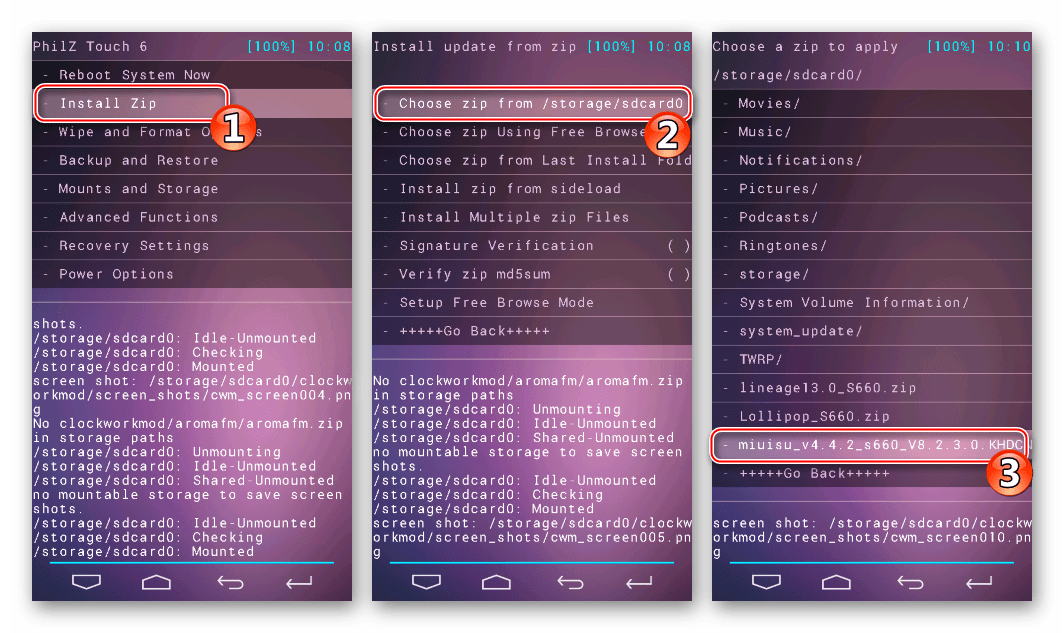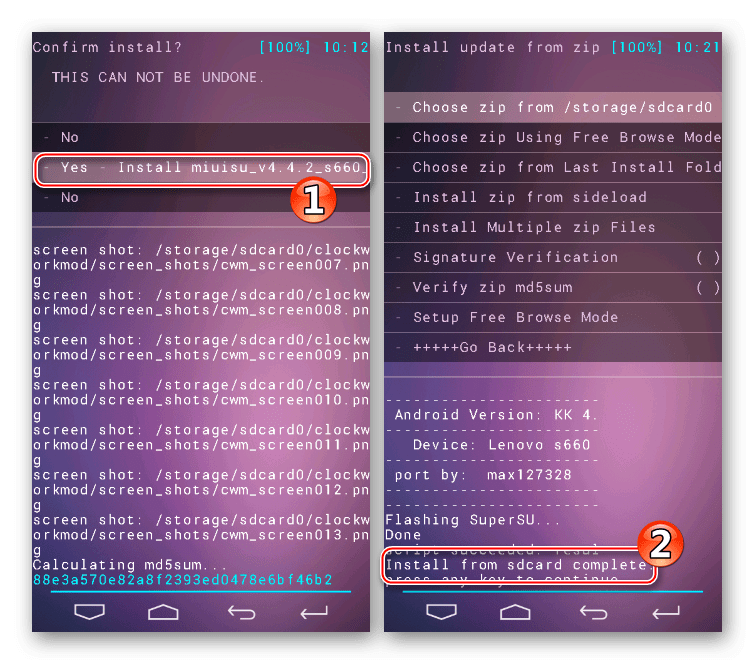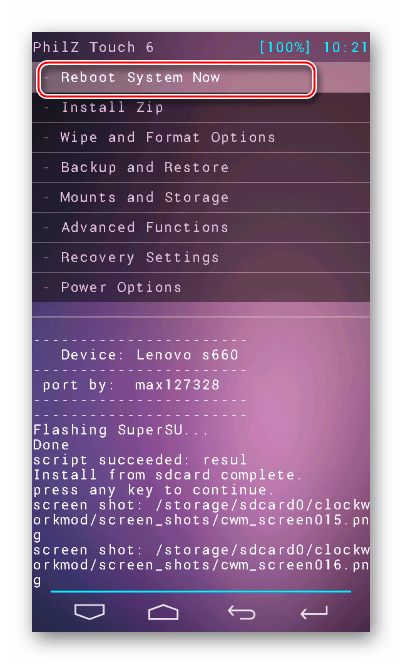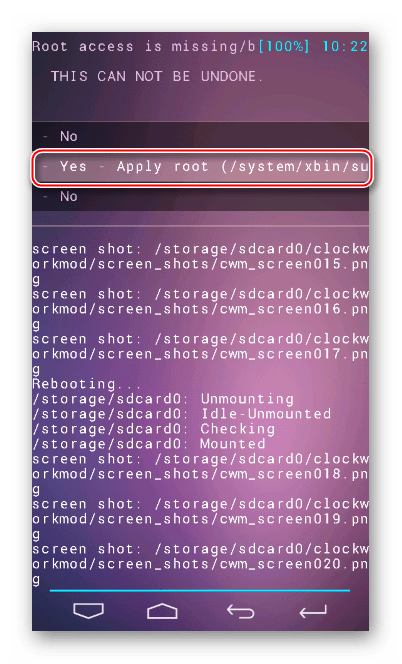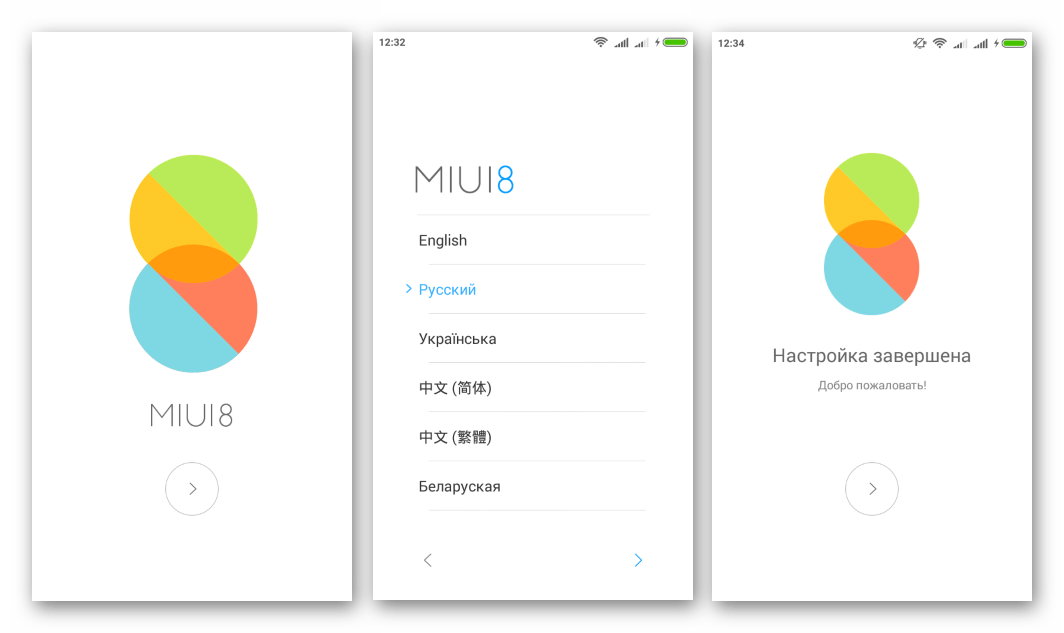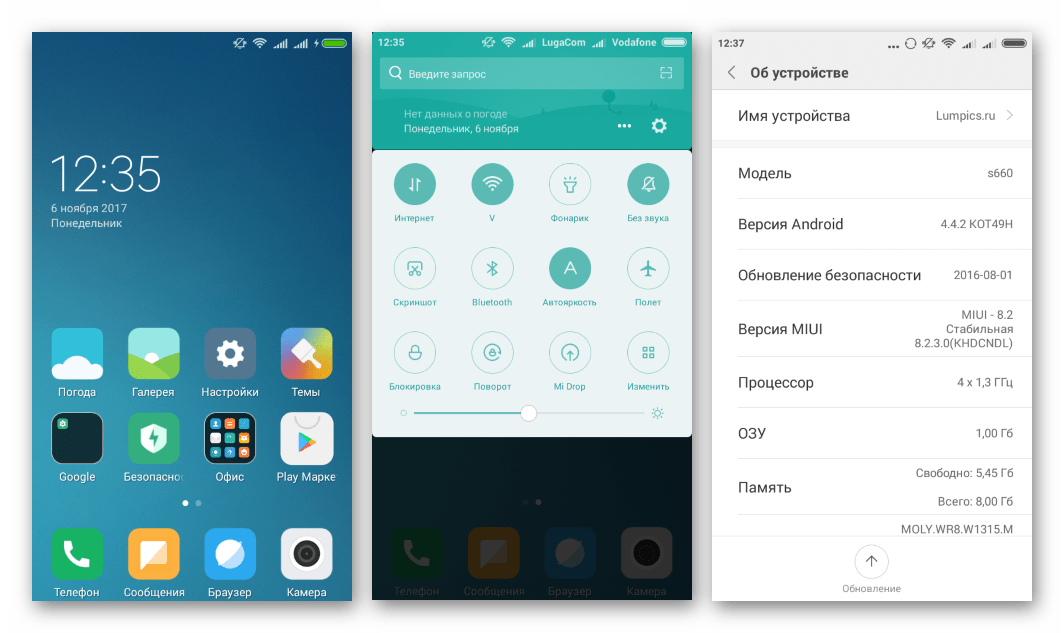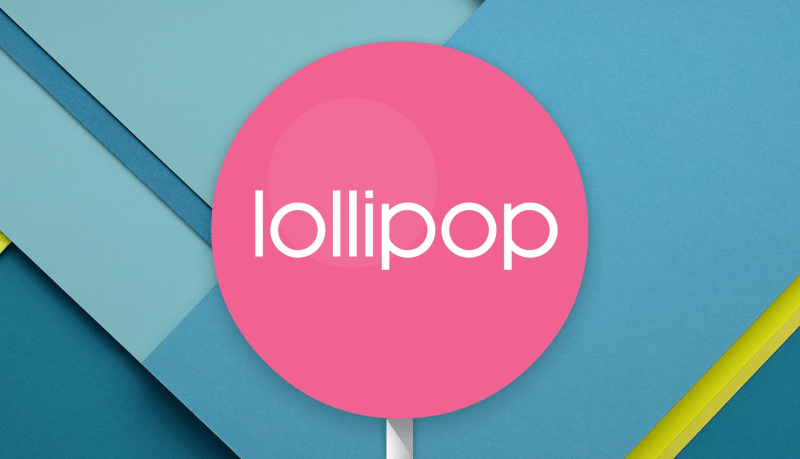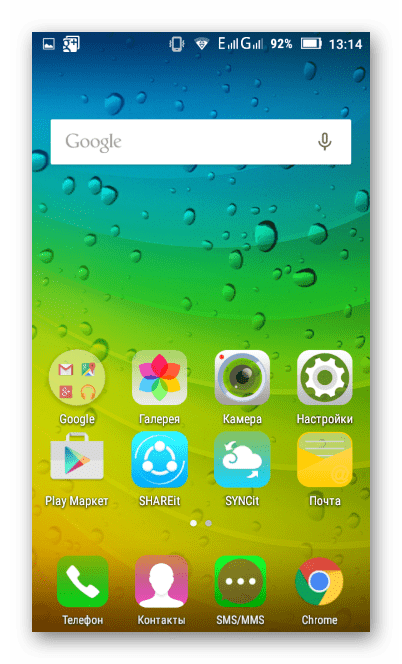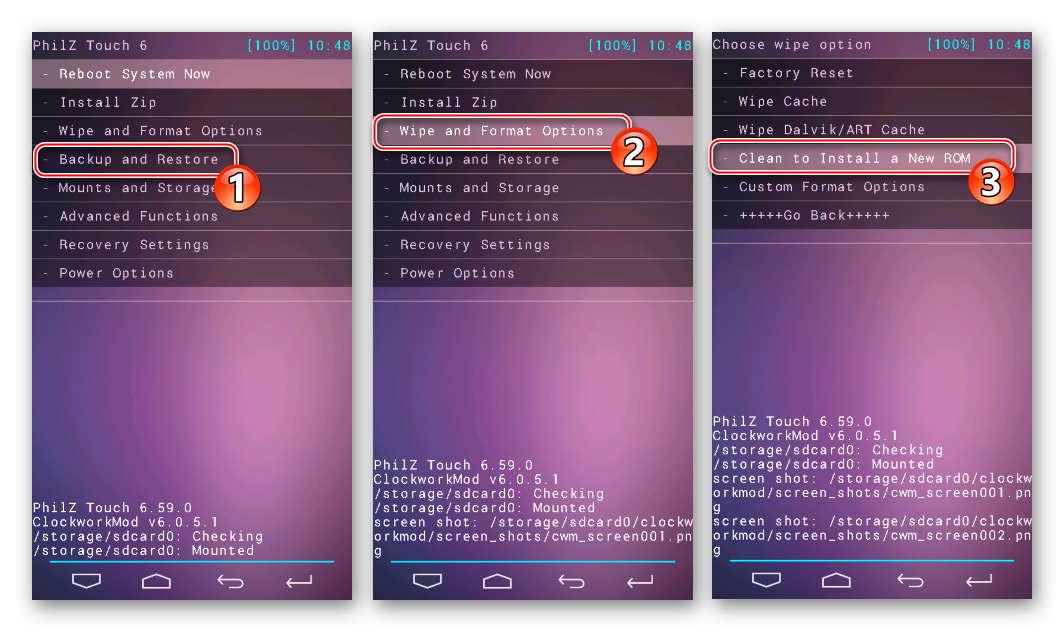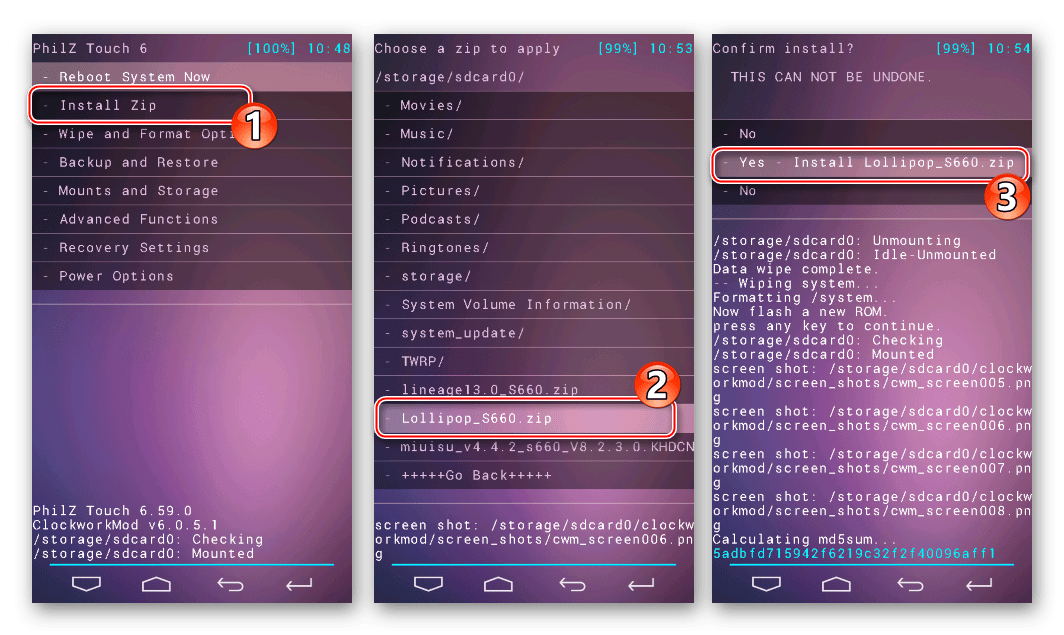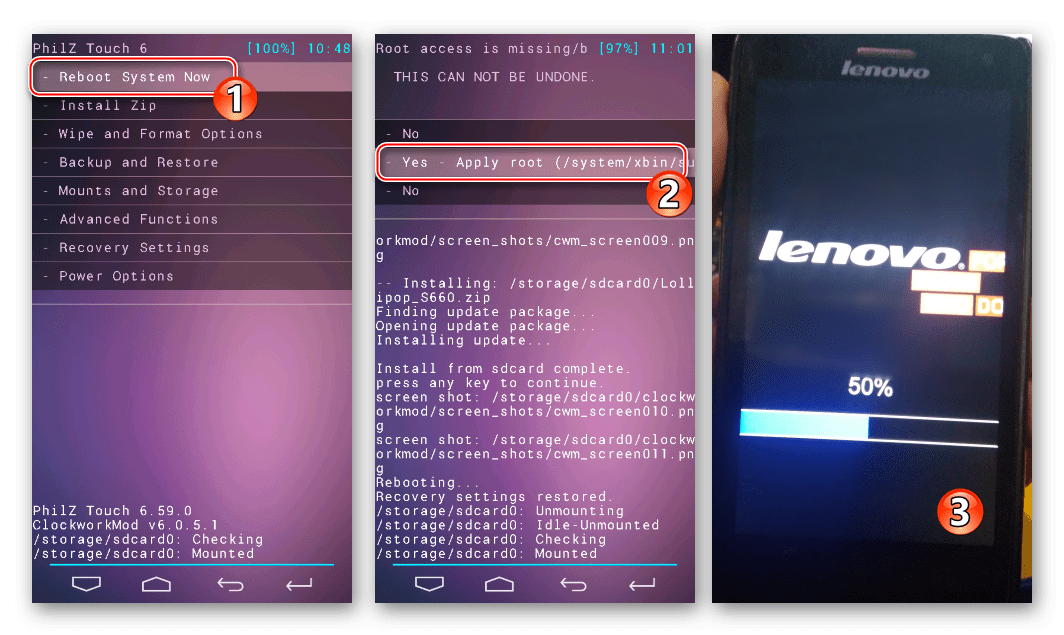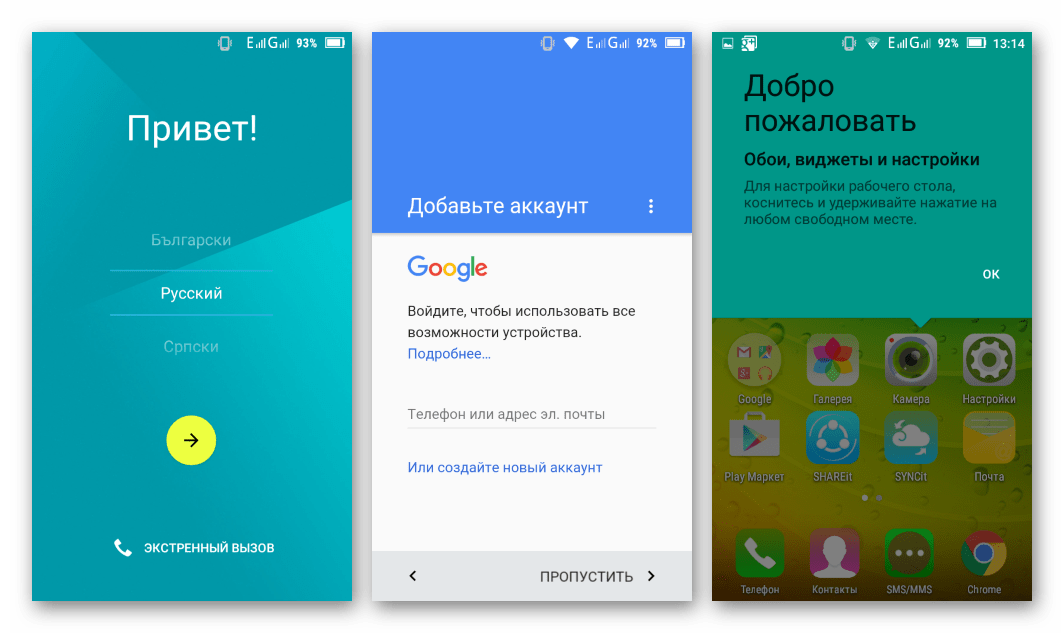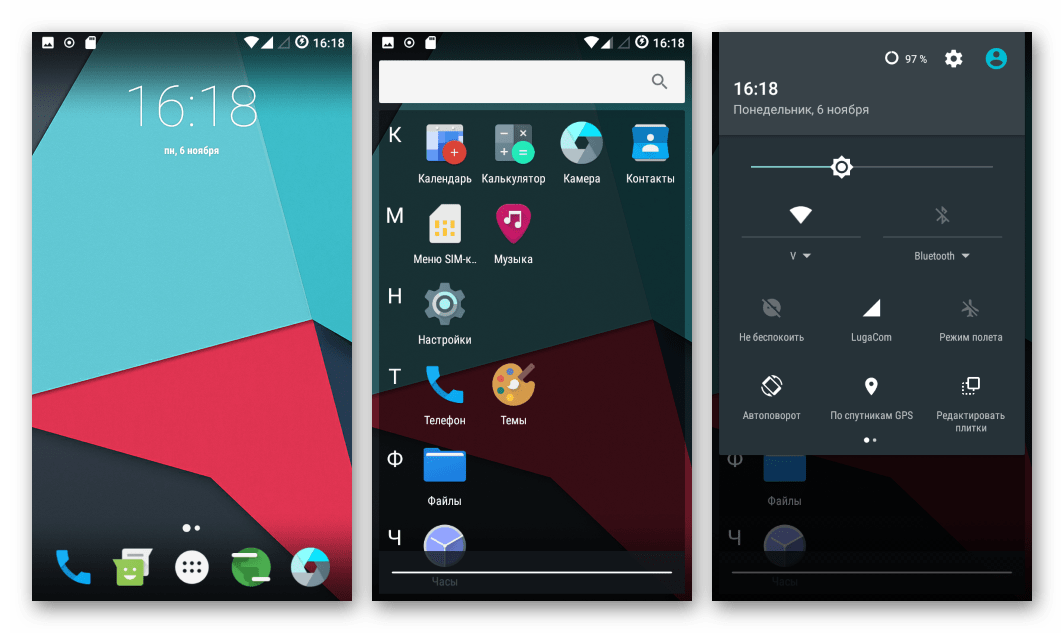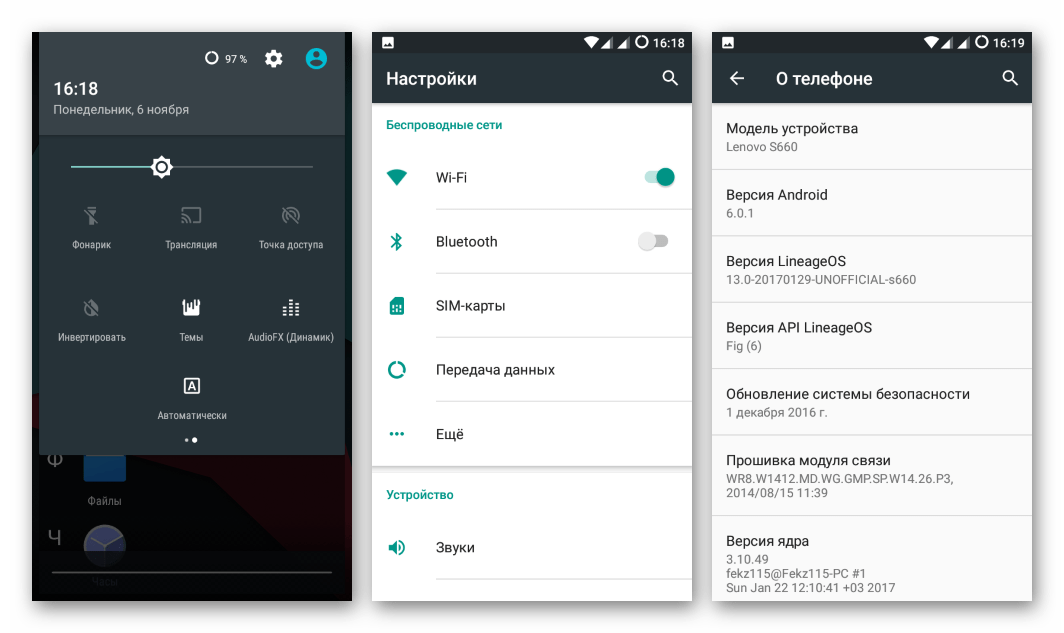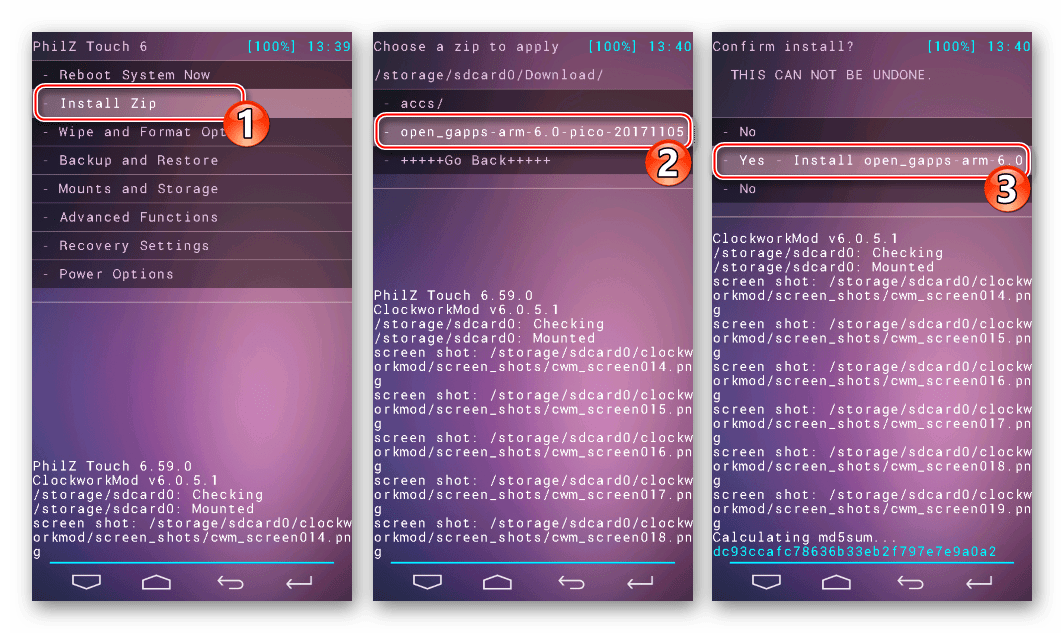Прошивка смартфона Lenovo S660
Среди смартфонов знаменитого производителя Lenovo есть очень интересные модели, которые несмотря на довольно почтительный по меркам современного мира Android-девайсов возраст, исправно выполняют свои функции и являются отличным решением для нетребовательных пользователей. Об одном из таких вариантов – модели S660, а точнее, программной части девайса, актуализации версии ОС, восстановлении работоспособности и привнесении в смартфон новых функций с помощью прошивки, и пойдет речь в статье.
Lenovo S660 – среднеуровневый на момент своего выпуска девайс, построенный на аппаратной платформе MTK. Технические характеристики позволяют аппарату удовлетворять основные требования, предъявляемые к современному смартфону, а программная часть достаточно легко модифицируется и заменяется полностью при помощи стандартных и широко известных в определенных кругах программных инструментов. Возможности по замене системного ПО Lenovo S660 довольно разнообразны, а при скрупулезном выполнении инструкций могут быть реализованы любым пользователем девайса самостоятельно.
Каждое вмешательство в системное ПО смартфона, в том числе по представленным ниже инструкциям, осуществляется владельцем девайса на его собственный страх и риск! За неработоспособные в результате действий пользователя устройства Администрация lumpics.ru и автор материала ответственности не несут!
Подготовительные операции
Для того чтобы процедура установки Андроид в Lenovo S660 не заняла много времени, прошла без ошибок и принесла в своем результате реальное улучшение смартфона в программном плане, от пользователя, который собирается прошить девайс, требуется проведение нескольких этапов подготовки.
Драйвера
Первое, о чем следует позаботиться для получения возможности вмешательства в программную часть любого Андроид-устройства, это оснащение операционной системы ПК, используемого в качестве инструмента для прошивки, компонентами для сопряжения смартфона и утилит, то есть специализированными драйверами.
Что касается инсталляции драйверов для аппарата Lenovo S660, здесь не должно возникать никаких сложностей. Понадобится два пакета, которые доступны для скачивания по ссылке:
- После распаковки LenovoUsbDriver.rar пользователь получает автоинсталлятор драйверов расширенного режима работы с девайсом,
который нужно запустить.
И далее действовать в соответствии с инструкциями установщика.
Второй загруженный архив содержит компоненты для разных версий Windows «Preloader VCOM Driver», которые служат для сопряжения компьютера и смартфона, находящегося в специализированном режиме, предназначенном для перезаписи областей памяти девайса.
Этот драйвер нужно установить вручную, следуя инструкции:
После инсталляции драйверов следует проверить корректность определения Lenovo S660 операционной системой в различных режимах. Это позволит исключить фактор отсутствующих или неправильно установленных компонентов, при возникновении непредвиденных ситуаций во время проведения процессов, предполагающих установку Андроид.
Открываем «Диспетчер устройств», подключаем девайс в нижеописанных состояниях и наблюдаем за определяемыми в системе устройствами. После правильной установки драйверов картина должна соответствовать представленным скриншотам.
- Телефон с включенной «Отладкой по ЮСБ»:
Для включения данного режима нужно пройти следующим путем: «Настройки» — «О телефоне» — «Сведения о версии» — 5 нажатий по пункту «Номер сборки».
Далее: «Настройки» — «Для разработчиков» — установка отметки в чекбоксе «Отладка по USB» — подтверждение намерений использовать режим в появившемся окне-запросе.
Рут-права
Чтобы осуществлять серьезные операции с системным ПО любого Андроид-устройства, а главное — создать полноценный бэкап системы перед переустановкой ОС, понадобятся привилегии Суперпользователя. Получить рут-права на Леново S660 довольно просто, если использовать инструмент Kingo Root.
- Загружаем последнюю версию средства из статьи-обзора на нашем сайте и устанавливаем приложение.
Выполняем инструкции урока:
Бэкап
Прошивка смартфона практически любым способом подразумевает удаление из его памяти всех пользовательских данных, поэтому, прежде чем начинать инсталляцию Андроид, следует сделать резервную копию всего важного. Для того чтобы сохранить информацию, применяется один или несколько способов, описанных в материале:
Переходите к вмешательству в память аппарата только при 100% уверенности, что вся важная информация сохранена в резервной копии!
Помимо личной информации, прошивочные процедуры в некоторых случаях приводят к повреждению чрезвычайно важного раздела, в котором содержатся сведения, необходимые для работоспособности беспроводных сетей – «NVRAM». Наличие дампа этой области памяти позволяет легко восстановить утерянные IMEI и другие данные в случае необходимости. В способах №№ 3–4 прошивки Lenovo S660 предложенных ниже, отдельным пунктом рассказано, как сделать бэкап раздела перед перезаписью памяти аппарата.
Прошивка
Технические характеристики Леново S660 позволяют установить в смартфон различные версии Андроид, включая актуальные на сегодняшний день. Для привнесения в телефон новейших функций придется прибегнуть к инсталляции неофициальных модифицированных ОС, но изначально следует актуализировать, а лучше установить «начисто» последнюю официальную версию системы. Каким бы ни был желаемый результат, то есть версия Андроид, рекомендуется идти пошагово, выполняя инсталляцию ОС каждым способом начиная с первого и завершать манипуляции при получении желаемого/необходимого системного ПО на рассматриваемом аппарате.
Способ 1: Lenovo MOTO Smart Assistant
Для манипуляций с программной частью Lenovo S660 производителем создана специализированная программа, получившая название Lenovo MOTO SmartAssistant. Загрузить дистрибутив можно с официального сайта разработчика в разделе технической поддержки:
Способ, описанный ниже, подходит для актуализации версии официального Android, если по каким-либо причинам обновление не проводилось через OTA.
- Устанавливаем Smart Assistant, запустив инсталлятор
и выполняя его инструкции.
Запускаем средство и подключаем S660 c активированным режимом «Отладка по USB» к ПК.
После определения девайса в программе,
переходим на вкладку «Flash».
Смарт Ассистент автоматически проверит наличие обновления для системы и в случае его присутствия на сервере, выдаст соответствующее уведомление.
Кликаем левой кнопкой мыши по изображению направленной вниз стрелки, расположенному возле значения объема обновления. Этим действием производится загрузка необходимых для переноса в память девайса файлов на диск ПК.
По завершении скачивания становится активной кнопка «Update», нажимаем ее.
На предупреждение-напоминание системы о необходимости резервного копирования важных данных из девайса в появившемся окошке-запросе отвечаем нажатием кнопки «Proceed».
Дальнейшие процессы проводятся в автоматическом режиме и сопровождаются перезагрузкой смартфона, после которой операционная система будет актуализирована,
что подтверждается проверкой в Smart Assistant.
Способ 2: Заводская среда восстановления
Еще один метод, который считается официальным, предполагает использование для инсталляции системного ПО возможностей заводской среды восстановления. Данный способ позволяет не только обновить официальный Android, но и полностью переустановить ОС на аппарате.
Пакет с официальной ОС последней версии для рассматриваемой модели, предназначенный для инсталляции через родное рекавери, доступен для скачивания по ссылке:
- Копируем файл update.zip на карту памяти, установленную в девайс.
Запускаем аппарат в режим среды восстановления. Для этого:
- Выключаем девайс полностью и нажимаем одновременно клавиши «Блокировка» + «Громкость+»,
что приведет к отображению на экране меню загрузочных режимов из трех пунктов: «Recovery», «Fastboot», «Normal».
Для полной переустановки системы потребуется форматирование некоторых разделов памяти. Выбираем с помощью клавиши «Громкость-» пункт, предполагающий очистку памяти смартфона от содержащихся в ней данных – «wipe data/factory reset». Подтверждением выбора функции является нажатие «Громкость+».
Далее соглашаемся на удаление информации из телефона, выбрав «Yes – delete all user data», затем ожидаем завершения процедуры – надписи «Data wipe complete».
Инсталлируем Android, выбрав сначала пункт «apply update from sdcard»,
затем указав файл «update.zip» в качестве устанавливаемого пакета. Далее следует ожидать окончания перезаписи областей памяти Lenovo S660 – появления надписи «Install from sdcard completed».
Перезагружаем девайс, указав в рекавери команду «reboot system now».
Первая загрузка после проведения обновления продлится дольше, чем обычно.
Перед использованием аппарата с обновленным Андроид следует дождаться появления приветственного экрана и провести начальную настройку девайса.
Способ 3: SP Flash Tool
Умение применять универсальное средство SP Flash Tool для манипуляций с памятью девайсов, созданных на процессорах производителя Mediatek, позволяет производить практически любые операции с Lenovo S660, в том числе обновлять или полностью заменять инсталлированный Андроид на любые другие, включая неофициальные и модифицированные варианты ОС, а также восстанавливать неработоспособные в программном плане смартфоны.
Работа с программой и основные понятия, знание которых понадобится для выполнения инструкций ниже, описаны в следующем материале:
Ниже описаны три основных операции, которые могут потребоваться владельцу рассматриваемого аппарата при работе с системным ПО через SP Flash Tool – бэкап «NVRAM», установка официальной прошивки и инсталляция модифицированного рекавери. Используется последняя на момент написания настоящего материала версия средства.
В качестве основы для проведения манипуляций через Флештул понадобится официальный Андроид версии S062. Данный пакет, помимо того, что является последним официальным предложением ПО для Lenovo S660 от производителя, используется для восстановления аппарата, к примеру, после неудачных экспериментов с кастомными ОС. Архив с прошивкой доступен для скачивания по ссылке:
Создание дампа NVRAM
Как уже было указано выше, раздел памяти, получивший название «NVRAM» является чрезвычайно важным для полноценной работы смартфона, а наличие его резервной копии является практически обязательным условием для решения проблем со связью, в случае их возникновения после манипуляций с программной частью девайса. Сделать дамп области через FlashTool довольно просто, но важно внимательно выполнять инструкцию.
- Загружаем и распаковываем в отдельный каталог архив с прошивкой S062.
Открываем FlashTool (запуск файла flash_tool.exe, расположенного в папке с программой, от имени Администратора).
Добавляем образы Андроид в программу путем открытия скаттер-файла MT6582_Android_scatter.txt из каталога с распакованными образами ОС.
Для вычитывания данных из памяти, в том числе и целевого раздела НВРАМ, в SP FlashTool предназначена вкладка «Read Back», переходим на нее и нажимаем кнопку «Add».
Кликаем дважды по строчке в поле операций, что откроет Проводник, в котором необходимо выбрать путь расположения будущего дампа и присвоить ему имя.
- Адрес начального блока памяти – поле «Start Address» — значение 0x1000000 ;
- Длину вычитываемой области памяти – поле «Length» — значение 0x500000 .
Определив параметры считывания, нажимаем «ОК».
Полностью выключаем смартфон, отключаем от него USB-кабель, если был подсоединен. Нажимаем «Read back».
Соединяем порт USB компьютера и разъем microUSB Lenovo S660 кабелем. Устройство определится системой и автоматически начнется процесс считывания данных. Создание дампа «NVRAM» завершается достаточно быстро и оканчивается появлением подтверждающего успех операции окна «Readback OK».
Готовый дамп раздела характеризуется объемом 5 Мб и расположен по указанному при выполнении пункта 5 настоящей инструкции пути.
При возникновении необходимости восстановления «NVRAM» в будущем, следует:
- Активировать профессиональный режим работы FlashTool, воспользовавшись комбинацией клавиш «CTRL» + «ALT» + «V» на клавиатуре. Выбрать «Write Memory», в меню «Window» в программе и перейти на появившуюся вкладку;
Добавить в поле «File Path» путь расположения файла бэкапа;
Указать в поле «Begin Address(HEX)» значение 0x1000000 ;
Очень важный параметр! Введение некорректного значения недопустимо!
Инсталляция официального Андроид
Проведя подготовительные процедуры и сохранив все данные из смартфона, можно переходить к установке операционной системы. В целом проведение процесса не должно вызывать затруднений, все действия стандартны.
- Полностью выключаем смартфон и отключаем кабель, соединяющий его с ПК.
- Запускаем прошивальщик и открываем скаттер-файл.
Выбираем в меню режимов «Firmware Upgrade».
Нажимаем «Download» и кабелем соединяем аппарат с ПК.
Дожидаемся автоматического определения девайса системой, а затем переноса файл-образов в память устройства.
После появления окна «Download OK», отсоединяем кабель от смартфона и включаем устройство, подержав нажатой некоторое время клавишу «Питание».
Как обычно в таких случаях, аппарат «повисит» чуть дольше обычного на загрузочной заставке, а затем продемонстрирует приветственный экран Андроид, с которого начинается первоначальная настройка Lenovo S660.
Установка модифицированного рекавери
Для установки неофициальных модифицированных ОС и проведения других, не предусмотренных производителем манипуляций с рассматриваемым аппаратом, требуется особый инструмент – кастомная среда восстановления.
Для Lenovo S660 существует несколько версий кастомного рекавери и в целом их инсталляция, а также работа с ними не отличается. В качестве рекомендуемого решения предлагается использовать PhilzTouch Recovery как наиболее универсальный продукт для рассматриваемой модели, с помощью которого устанавливается большинство кастомных прошивок на базе Android 4.2-7.0.
PhilzTouch является по сути модифицированной версией ClockworkMod Recovery (CWM), оснащенной сенсорным интерфейсом и массой дополнительных опций. Загрузить образ среды для установки через ФлешТул в Lenovo S660 можно по ссылке:
Инсталляция рекавери осуществима разными методами, но самым действенным считается использование для данной операции SP FlashTool. Воспользуемся средством, к тому же практически все необходимое для операции уже присутствует на ПК пользователя, проводившего прошивку официальной версии системы с помощью прошивальщика.
- Запускаем ФлешТул и добавляем в приложение scatter-файл из каталога с файлами S062.
Снимаем отметки со всех чекбоксов, указывающих разделы для записи в рабочем поле программы, за исключением «RECOVERY».
Кликаем по полю «Location» раздела «RECOVERY» и указываем в Проводнике путь расположения образа среды восстановления PhilzTouch_S660.img, загруженного по ссылке выше.
подсоединяем кабель ЮСБ к Lenovo S660, находящийся в выключенном состоянии и ожидаем завершения записи раздела.
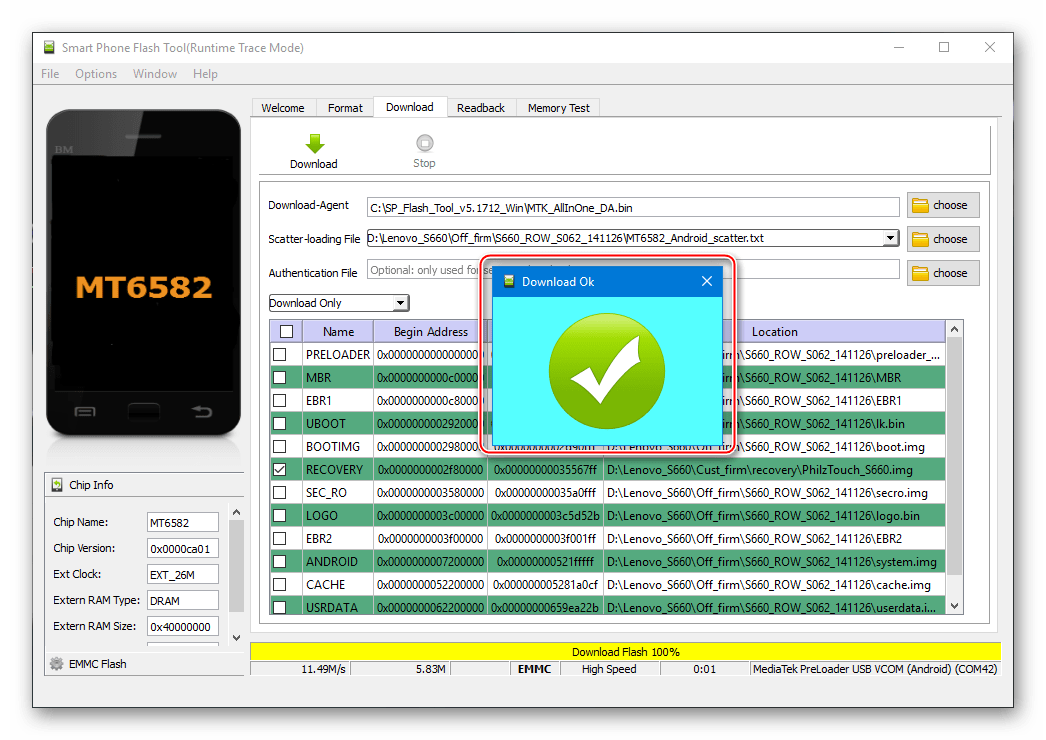
Способ 4: Кастомные прошивки
Официальные версии Андроид, предлагаемые производителем для модели Lenovo S660, не характеризуются широкими возможностями и перегружены предустановленными приложениями. Кроме того, последняя прошивка, выпущенная для аппарата, основана на утрачивающем актуальность Android KitKat, а очень многим пользователям модели требуется более новая ОС. На помощь в решении данного вопроса приходят сторонние разработчики прошивок, создавшие необычайно большое количество различных вариантов модифицированных программных оболочек для рассматриваемого телефона.
Большинство кастомных решений устанавливаются в девайс одинаково, а ниже предлагаются три варианта портов от разных команд-ромоделов, основанные на Андроид KitKat, Lollipop, Marshmallow, Nougat. Правильная установка модифицированной неофициальной системы включает в себя несколько этапов, первый из которых – установка рекавери — уже произведен пользователем, выполнившим инструкцию по инсталляции PhilzTouch Recovery, предложенную выше.
Бэкап через рекавери
И снова следует отметить необходимость создания резервной копии системы перед перезаписью разделов памяти аппарата. Читателю, вероятно, хочется быстрее перейти к установке кастомного Андроид, но пренебрегать возможностью перестраховаться, даже если данные уже сохранены, не стоит. К тому же кастомная среда позволяет сделать бэкап очень просто.
- Устанавливаем в аппарат карту памяти и загружаемся в PhilzTouch Recovery. Выбираем функцию «Backup and Restore», дважды тапнув по одноименному пункту.
Очистка памяти
Установка новой модифицированной системы в Lenovo S660 должна осуществляться в предварительно подготовленную, то есть очищенную от всех данных, память аппарата. Крайне не рекомендуется пренебрегать процедурой форматирования разделов! Для очистки устройства перед установкой кастомной прошивки в PhilzTouch Recovery предусмотрена специальная функция.
- Поскольку после форматирования смартфон не сможет загрузиться в Андроид, что сделает невозможным использование аппарата для переноса файлов на карту памяти, желательно предварительно скопировать прошивку, предполагаемую к инсталляции, в корень microSD, установленной в телефоне.
- Загружаемся в кастомную среду восстановления и выбираем пошагово пункты: «Wipe and Format Options» — «Clean to Install a New Rom» — «Yes–Wipe user & system data».
MIUI 8 (Android 4.4)
Среди владельцев модели Леново S660 особой популярностью пользуется модифицированная прошивка MIUI. Среди её объективных характеристик — высокий уровень стабильности, возможности широкой кастомизации интерфейса, доступ к сервисам, входящим в экосистему Xiaomi. Данные преимущества компенсируют претензии к устаревшей версии Android, на которой базируется оболочка.
При решении перейти на MIUI 8 рекомендуется использовать портированные для модели варианты системы от надежных команд. Одними из самых известных разработчиков прошивок МИУИ, в том числе и для рассматриваемого аппарата, являются участники сообщества «MIUI Russia», Stable-вариант ОС от которых и будет использоваться в примере ниже. Загрузить пакет для инсталляции через рекавери PhilzTouch можно по ссылке:
- Загружаемся в рекавери, делаем бэкап, а затем очистку разделов, следуя вышеизложенным инструкциям.
- Если пакет, предназначенный для инсталляции, не был помещен на карту памяти заранее:
- Переходим к функции «Mounts and Storage», затем тапаем «mount USB storage».
Вышеописанная опция позволит девайсу определиться компьютером в качестве съемного накопителя, на который следует скопировать zip-файл с инсталлируемой ОС.
Инсталляция начнется после подтверждения – выбора пункта «Yes – Install miuisu_v4.4.2» и завершится появлением сообщения «Install from sdcard comlete».
Осталось вернуться на главный экран и перезагрузить девайс с помощью функции «Reboot System Now».
Дополнительно. Перед перезагрузкой в установленную систему среда восстановления предлагает установить права Суперпользователя. Если использование рут-прав является необходимостью, выбираем «Yes – Apply root…», в противном случае – «No».
После продолжительной инициализации переустановленных компонентов попадаем на приветственный экран MIUI 8, что позволит определить основные настройки системы.
AOSP (Android 5)
Среди изобилия модифицированных неофициальных решений для нашего телефона наименьшим количеством предложений характеризуются кастомы на базе Android 5 Lollipop. Сложно сказать с чем связано нежелание разработчиков активно развивать продукты на данной версии системы в основе, ведь среди готовых решений есть очень достойные предложения.
Одно из них доступно для загрузки по ссылке:
Предлагаемый пакет – это прошивка AOSP, портированная и модифицированная одним из пользователей аппарата для использования в качестве ОС на рассматриваемой модели. Lollipop отличается стабильностью, хорошей скоростью работы и приближенным к фирменным прошивкам Lenovo Vibe интерфейсом.
Установка AOSP (Android 5) производится точно таким же способом, как и МИУИ на базе Android 4.4. Требуется выполнить шаги, изложенные в инструкции выше, но использовать другой файл — Lollipop_S660.zip.
- Переносим файл с системой на карточку памяти, не забываем про необходимость бэкапа, затем делаем очистку разделов.
Устанавливаем пакет Lollipop_S660.zip.
Перезагружаемся в систему, указав среде необходимость привнесения рут-прав или отсутствие таковой.
После загрузки и проведения основной настройки,
получаем на смартфоне полностью работоспособный пятый Андроид, пригодный для ежедневного использования!
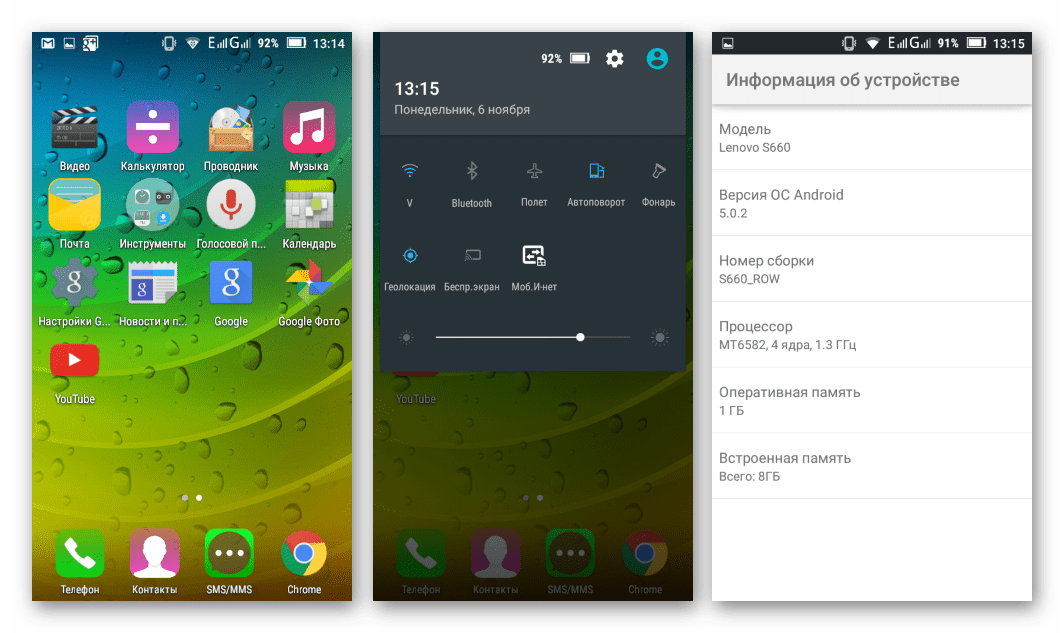
Lineage OS (Android 6)
Для многих пользователей Андроид-девайсов понятие кастомная прошивка стало практически синонимом разработок команды CyanogenMod. Это действительно функциональные и стабильные решения, портируемые на огромное число аппаратов. В качестве системы на базе Android 6 для рассматриваемой модели можно рекомендовать решение Lineage OS 13 от одноименной команды разработчиков, продолжающей дело сообщества ЦианогенМод, к сожалению, прекратившего свое существование.
Скачать порт можно по ссылке:
Описание установки Lineage OS 13 после изучения вышеизложенных инструкций по инсталляции других кастомов не требуется. Все действия по привнесению в девайс новой ОС,
осуществляемые через модифицированное рекавери, производятся аналогично шагам инструкций по инсталляции MIUI и AOSP.
Дополнительно. Google Apps
Предлагаемая выше Lineage OS 13 не несет в себе сервисов и приложений компании Гугл, а значит при необходимости использования привычных многим возможностей, Google Apps необходимо инсталлировать отдельно. Шаги, которые нужно выполнить для привнесения в прошивку смартфона дополнительных компонентов описаны в уроке, доступном по ссылке:
Рекомендованные к использованию в статье по ссылке выше Gapps, без проблем устанавливаются через рекавери PhilzTouch.
Как видим, разнообразие прошивок для Lenovo S660 предоставляет владельцу смартфона массу возможностей по преобразованию программной части аппарата. Вне зависимости от желаемого типа и версии операционной системы, следует внимательно подходить к выбору инструментов для манипуляций с памятью девайса и четко выполнять инструкции. Удачной прошивки!
Помимо этой статьи, на сайте еще 12470 инструкций.
Добавьте сайт Lumpics.ru в закладки (CTRL+D) и мы точно еще пригодимся вам.
Отблагодарите автора, поделитесь статьей в социальных сетях.
Источник